Toshiba PORTEGE R200 User Manual [de]
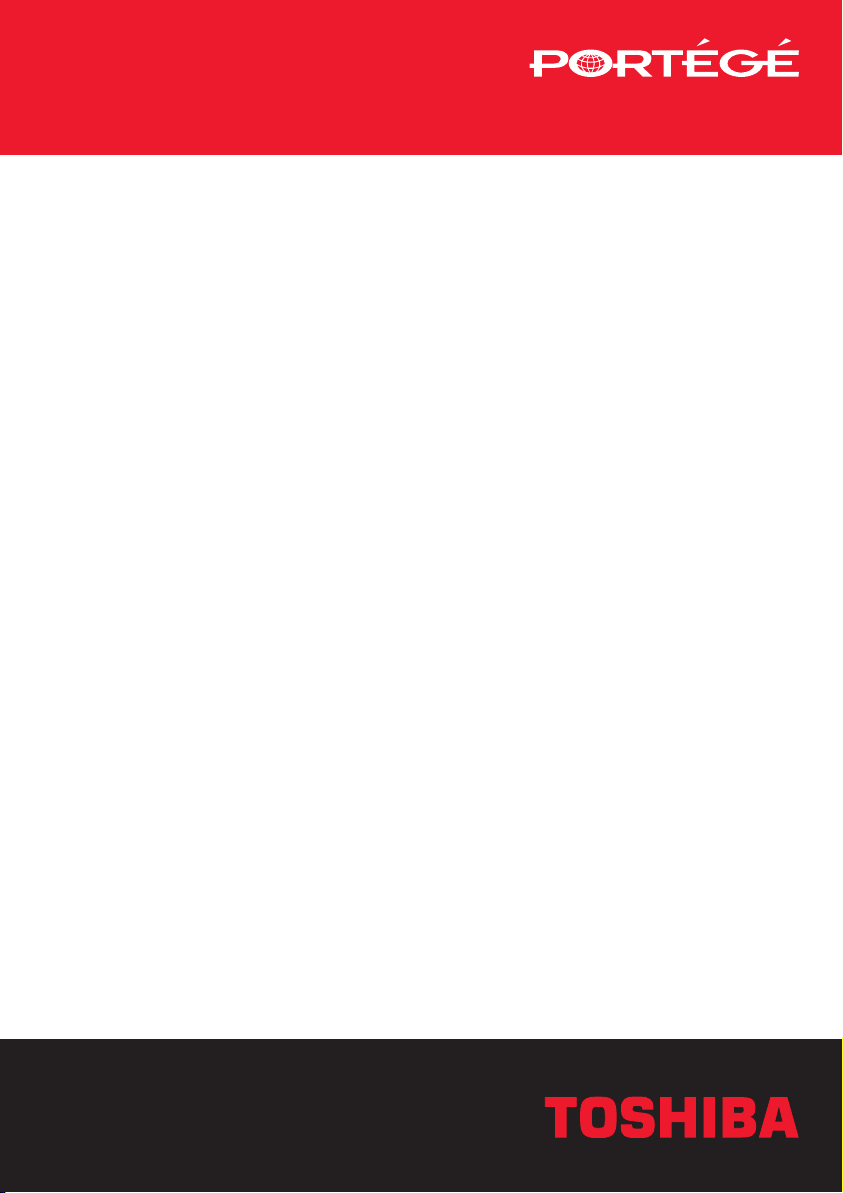
Benutzerhandbuch
Portégé R200
Choose freedom.Choose freedom.
computers.toshiba-europe.com
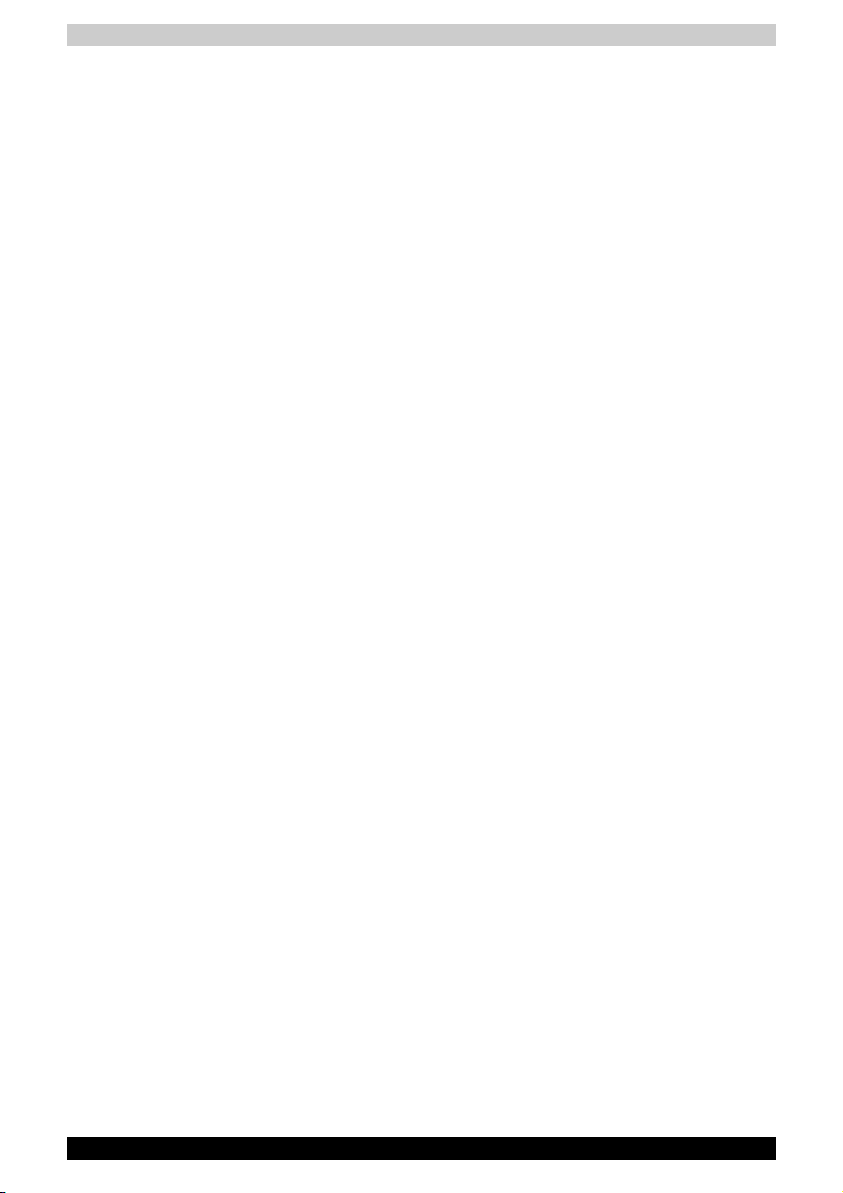
Copyright
© 2005 TOSHIBA Corporation. Alle Rechte vorbehalten. Jede Wiedergabe
oder Verwertung außerhalb der durch das Copyright erlaubten Grenzen ist
ohne vorherige schriftliche Genehmigung seitens TOSHIBA unzulässig.
Bezüglich der Nutzung der in diesem Handbuch enthaltenen Informationen
wird keine Patenthaftung übernommen.
TOSHIBA PORTÉGÉ R200 Mobiler Personal Computer
Benutzerhandbuch
Erste Auflage April 2005
Die Urheberrechte für Musik, Filme, Computerprogramme, Datenbanken
oder anderes durch das Urheberrecht geschütztes geistiges Eigentum
liegen beim Autor oder dem Inhaber der Urheberrechte. Urheberrechtlich
geschütztes Material darf nur für den privaten Gebrauch bzw. den
Gebrauch in der eigenen Wohnung vervielfältigt werden. Jede über den
oben beschriebenen Rahmen hinausgehende Nutzung (einschließlich der
Umwandlung in ein digitales Format, der Veränderung, der Übertragung
kopierter Materialien und der Verteilung in einem Netzwerk) ohne die
Erlaubnis des Inhabers der Urheberrechte stellt eine Verletzung der
Urheberrechte bzw. der Rechte des Autoren dar und wird zivil- und
strafrechtlich verfolgt. Halten Sie sich bei der Vervielfältigung dieses
Handbuchs in jedem Fall an die Bestimmungen des Urheberrechts.
Hinweise zur Haftung
Dieses Handbuch wurde validiert und auf Korrektheit überprüft. Die hierin
enthaltenen Anweisungen und Beschreibungen waren zur Zeit der
Erstellung des Handbuchs für den mobilen Personal Computer TOSHIBA
PORTÉGÉ R200 korrekt. Nachfolgende Computer und Handbücher
können jedoch ohne vorherige Ankündigung geändert werden. TOSHIBA
übernimmt keine Haftung für Schäden, die direkt oder indirekt durch Fehler,
Auslassungen oder Nichtübereinstimmungen zwischen Computer und
Handbuch verursacht werden. Die Leistung des Grafikprozessors kann
aufgrund der Konfiguration erheblich von der Spezifikation abweichen.
Marken
IBM ist eine eingetragene Marke und IBM PC ist eine Marke der
International Business Machines Corporation.
Intel, Intel SpeedStep und Pentium sind Marken oder eingetragene Marken
der Intel Corporation.
Windows und Microsoft sind eingetragene Marken der Microsoft
Corporation.
Bluetooth ist eine Marke ihres Eigentümers und wird von TOSHIBA unter
Lizenz verwendet.
OmniPass ist eine Marke von Softex Incorporated.
In diesem Handbuch können auch andere Marken und eingetragene
Marken als die oben aufgeführten verwendet werden.
PORTÉGÉ R200 ii
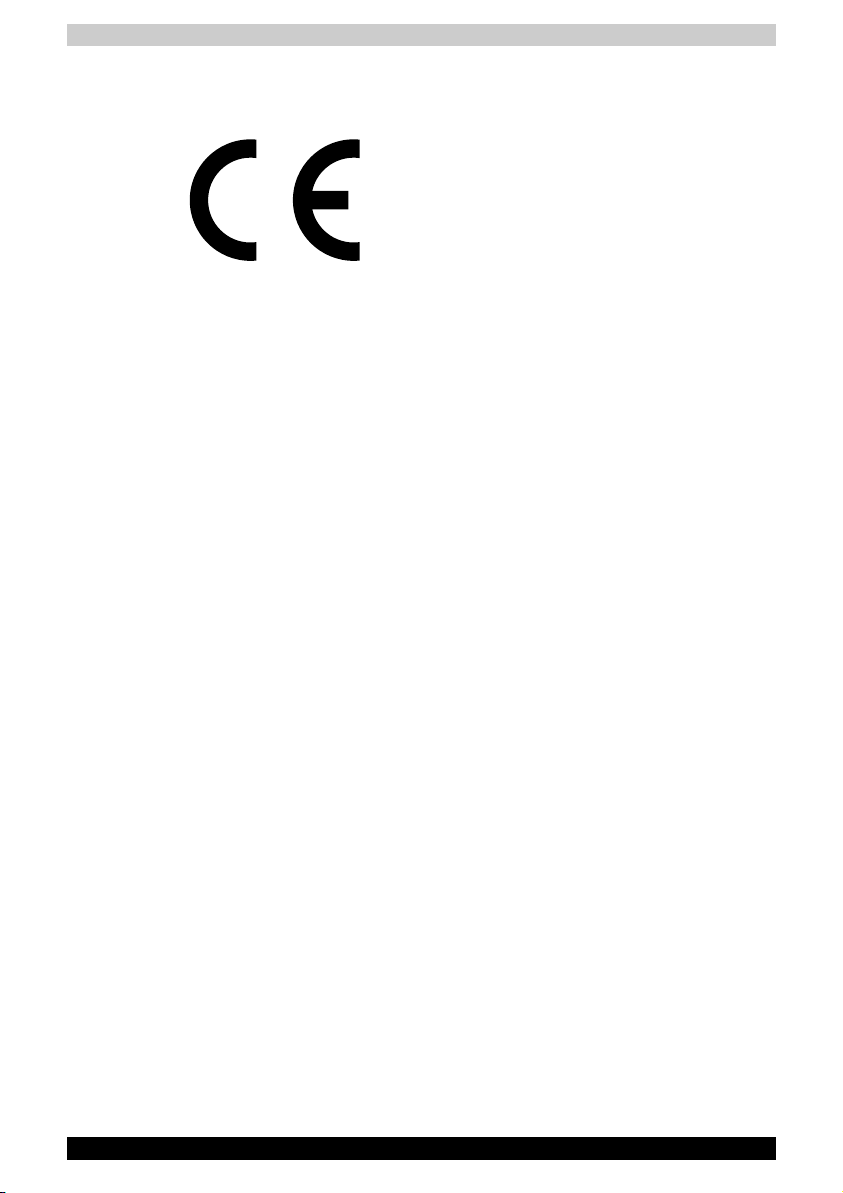
EU-Konformitätserklärung
TOSHIBA erklärt, dass das Produkt TOSHIBA PORTÉGÉ R200 den
folgenden Standards entspricht:
Dieses Produkt trägt das CE-Kennzeichen in Übereinstimmung mit den
entsprechenden europäischen Richtlinien, besonders der EMV-Richtlinie
89/336/EEC für das Notebook und elektronische Zubehörteile
einschließlich des mitgelieferten Netzadapters, der R&TTE-Richtlinie 99/5/
EEC bei implementierten Telekommunikations-Zubehörteilen sowie der
Niederspannungsrichtlinie 73/23/EC für den mitgelieferten Netzadapter.
Verantwortlich für die CE-Kennzeichnung ist die
TOSHIBA EUROPE GmbH,
Hammfelddamm 8
41460 Neuss, Deutschland
Telefon +49-(0)-2131-158-01.
Eine Kopie der entsprechenden EU-Konformitätserklärung erhalten Sie auf
folgender Website: http://epps.toshiba-teg.com
Dieses Produkt und die im Lieferumfang enthaltenen Zubehörteile erfüllen
die zur CE-Konformität herangezogenen Normen bezüglich der
elektromagnetischen Verträglichkeit (EMV) und Sicherheit. Toshiba kann
jedoch nicht garantieren, dass dieses Produkt diese EMV-Normen auch
dann erfüllt, wenn Zubehörteile oder Kabel, die nicht von Toshiba
hergestellt/vertrieben wurden, angeschlossen oder eingebaut werden.
Um generell Probleme mit der EMV zu vermeiden, sollten die folgenden
Hinweise beachtet werden:
■ Es sollten nur Zubehörteile mit CE-Kennzeichnung angeschlossen
oder eingebaut werden.
■ Es sollten nur bestmöglich abgeschirmte Kabel angeschlossen
werden.
Arbeitsumgebung
Dieses Produkt erfüllt die EMV-Standards (elektromagnetische
Verträglichkeit) für Wohn-, Gewerbe- und Geschäftsumgebungen sowie
Kleinbetriebe.
Folgende Umgebungen sind nicht geeignet:
■ Industrieumgebungen (z. B. Bereiche, in denen mit einer
Netzspannung von mehr als 380 V gearbeitet wird)
PORTÉGÉ R200 iii
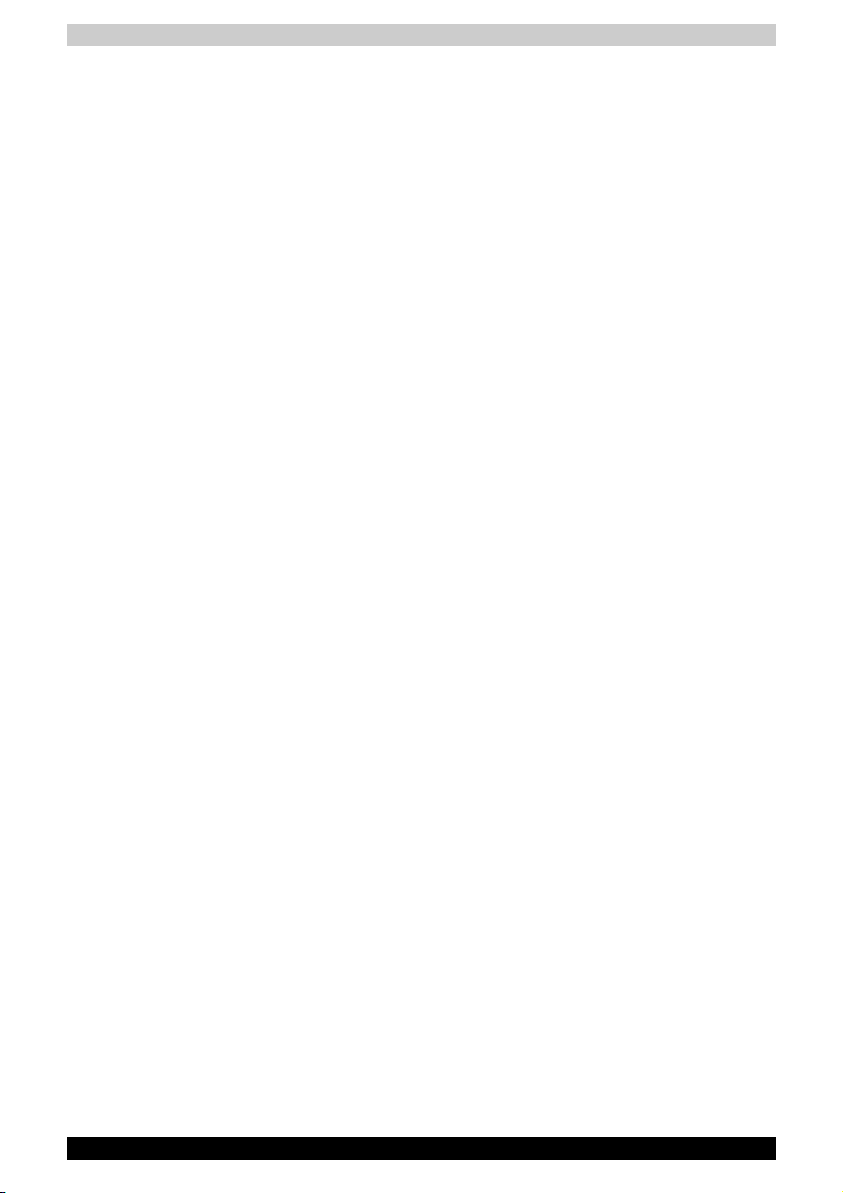
In den folgenden Umgebungen kann die Verwendung dieses Produkts
eingeschränkt sein:
■ Medizinische Einrichtungen (z. B. OP, Intensivstation): Dieses
Produkt ist gemäß Medical Product Directive 93/42/EEC nicht als
medizinisches Gerät zertifiziert, kann aber in Büroumgebungen, in
denen die Verwendung nicht eingeschränkt ist, eingesetzt werden.
Bitte schalten Sie Wireless LAN- oder Bluetooth-Hardware in diesen
Umgebungen aus, sofern der verantwortliche Betreiber der
medizinischen Einrichtung Ihnen keine offizielle Genehmigung
erteilt hat.
■ Fahrzeuge: Weitere Nutzungsbeschränkungen finden Sie im
Benutzerhandbuch des Fahrzeugherstellers.
■ Flugzeuge: Bitte befolgen Sie die Anweisungen des Flugpersonals
zu den Nutzungsbeschränkungen.
Die TOSHIBA Corporation haftet nicht für Schäden, die aus der
Verwendung dieses Produkts in einer nicht geeigneten Arbeitsumgebung
oder aus eingeschränkter Verwendung resultieren. Mögliche Folgen der
Verwendung dieses Produkts in diesen Umgebungen sind:
■ Störung/Fehlfunktion von anderen Geräten oder Maschinen in der
näheren Umgebung des Betriebsortes dieses Produkts
■ Fehlfunktion oder Datenverlust durch Störungen durch andere
Geräte oder Maschinen in der näheren Umgebung
Des Weiteren ist die Verwendung dieses Produkts aus allgemeinen
Sicherheitsgründen in Bereichen mit Explosionsgefahr (z. B. wegen
explosiver Atmosphäre) nicht zulässig.
Hinweise zur Verwendung des Modems
Konformitätserklärung
Das Gerät entspricht den EU-Richtlinien [Kommissionsbeschluss „CTR21“]
für Endanschlüsse an öffentliche Telefonwählnetze in Europa.
Wegen der Unterschiede zwischen den Telefonnetzen der einzelnen
Länder/Gebiete bedeutet dies jedoch nicht, dass es überall in Betrieb
genommen werden kann.
Wenn Probleme auftreten, sollten Sie sich zunächst an Ihren Händler
wenden.
PORTÉGÉ R200 iv
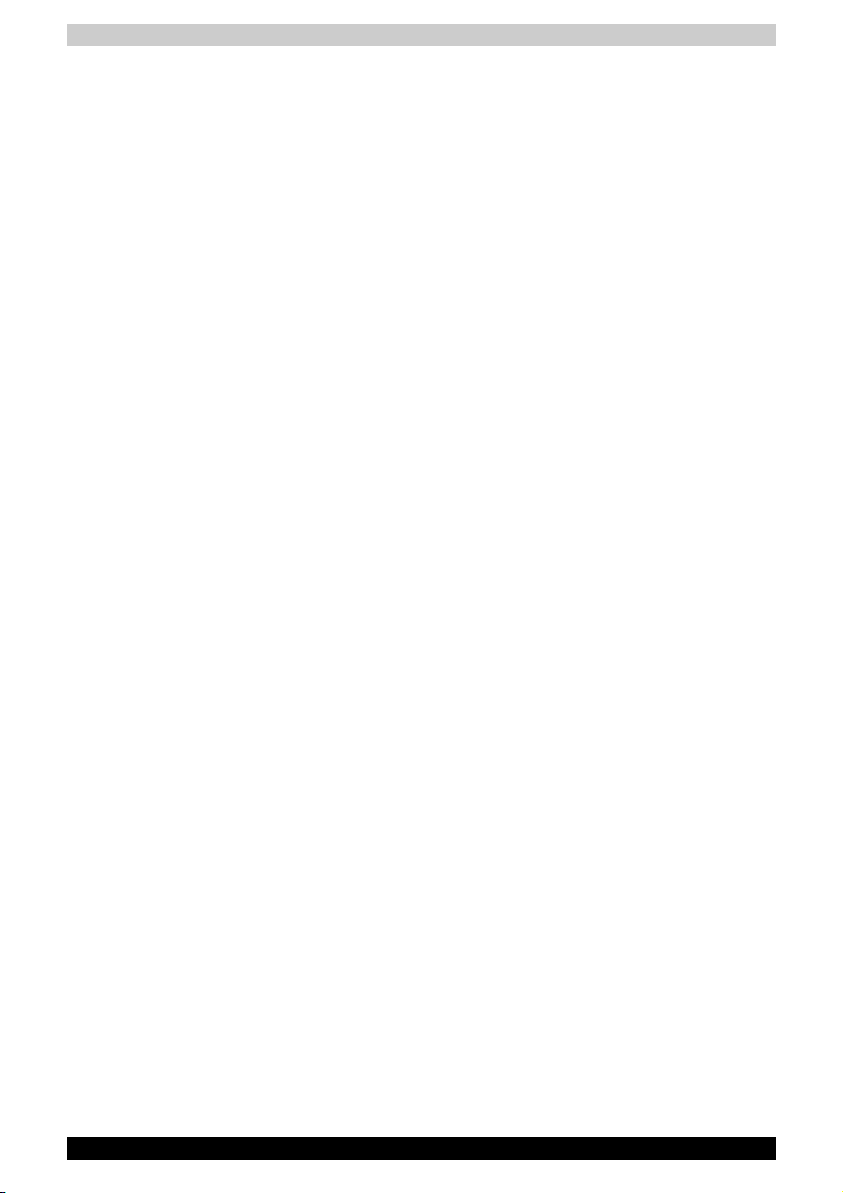
Hinweise zur Netzwerkkompatibilität
Dieses Produkt ist für die Verwendung mit folgenden Netzwerken
konzipiert. Nach durchgeführten Tests wurde festgestellt, dass es die
erweiterten Anforderungen nach EG 201 121 erfüllt.
Deutschland ATAAB AN005, AN006, AN007, AN009,
AN010 und DE03, 04, 05, 08, 09, 12, 14, 17
Griechenland ATAAB AN005, AN006 und GR01, 02, 03, 04
Portugal ATAAB AN001, 005, 006, 007, 011 und P03,
Spanien ATAAB AN005, 007, 012 und ES01
Schweiz ATAAB AN002
Alle anderen Länder/Gebiete ATAAB AN003, 004
Für jedes Netzwerk sind spezifische Switch-Einstellungen oder
Konfigurationen der Software erforderlich. Lesen Sie dazu die
entsprechenden Abschnitte im Benutzerhandbuch.
Die Umschaltsignalfunktion (Hookflash) muss in den jeweiligen Ländern/
Gebieten zugelassen sein. Sie wurde nicht auf ihre Übereinstimmung mit
den Standards einzelner Länder/Gebiete geprüft. Daher kann keine
Gewähr für den Betrieb dieser Funktion in den jeweiligen Netzwerken
übernommen werden.
04, 08, 10
PORTÉGÉ R200 v
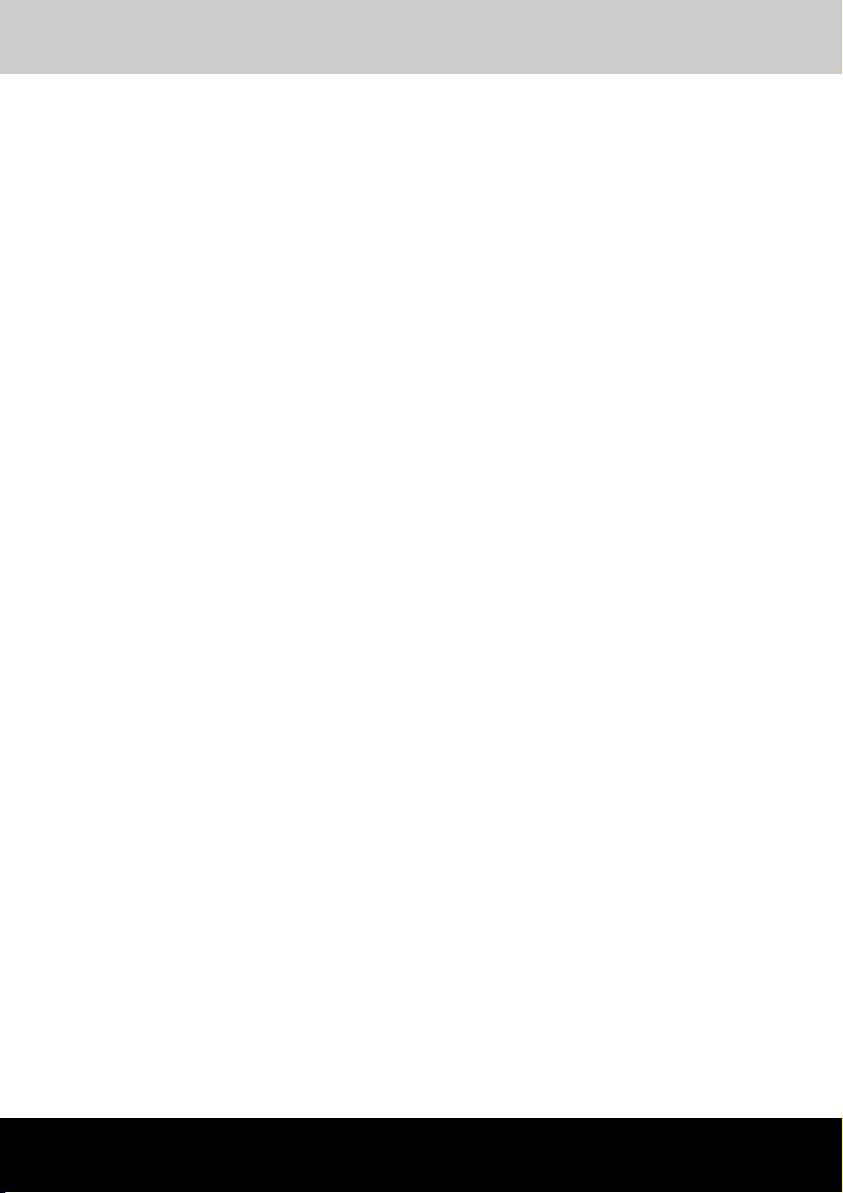
PORTÉGÉ R200
Inhaltsverzeichnis
Vorwort
Inhalt des Handbuchs . . . . . . . . . . . . . . . . . . . . . . . . . . . . . . . . . . . . . . xii
Konventionen . . . . . . . . . . . . . . . . . . . . . . . . . . . . . . . . . . . . . . . . . . . . xiii
Abkürzungen. . . . . . . . . . . . . . . . . . . . . . . . . . . . . . . . . . . . . . . . . . . . xiii
Symbole . . . . . . . . . . . . . . . . . . . . . . . . . . . . . . . . . . . . . . . . . . . . . . . xiii
Tasten . . . . . . . . . . . . . . . . . . . . . . . . . . . . . . . . . . . . . . . . . . . . . . . . . xiii
Tastaturbedienung . . . . . . . . . . . . . . . . . . . . . . . . . . . . . . . . . . . . . . . xiv
Anzeige. . . . . . . . . . . . . . . . . . . . . . . . . . . . . . . . . . . . . . . . . . . . . . . .xiv
Besondere Hinweise . . . . . . . . . . . . . . . . . . . . . . . . . . . . . . . . . . . . . . xiv
Allgemeine Vorsichtsmaßnahmen
Schäden durch Überlastung . . . . . . . . . . . . . . . . . . . . . . . . . . . . . . . . xv
Verletzung durch Wärmeeinwirkung. . . . . . . . . . . . . . . . . . . . . . . . . . xv
Schäden durch Druck- oder Stoßeinwirkung . . . . . . . . . . . . . . . . . . . xvi
Überhitzung von PC-Karten . . . . . . . . . . . . . . . . . . . . . . . . . . . . . . . . xvi
Mobiltelefon. . . . . . . . . . . . . . . . . . . . . . . . . . . . . . . . . . . . . . . . . . . . .xvi
Kapitel 1 Einführung
Geräteprüfliste . . . . . . . . . . . . . . . . . . . . . . . . . . . . . . . . . . . . . . . . . . . 1-1
Hardware . . . . . . . . . . . . . . . . . . . . . . . . . . . . . . . . . . . . . . . . . . . . . 1-1
Software . . . . . . . . . . . . . . . . . . . . . . . . . . . . . . . . . . . . . . . . . . . . . . 1-2
Dokumentation . . . . . . . . . . . . . . . . . . . . . . . . . . . . . . . . . . . . . . . . . 1-2
Merkmale . . . . . . . . . . . . . . . . . . . . . . . . . . . . . . . . . . . . . . . . . . . . . . . . 1-2
Besondere Merkmale . . . . . . . . . . . . . . . . . . . . . . . . . . . . . . . . . . . . . 1-10
Dienstprogramme. . . . . . . . . . . . . . . . . . . . . . . . . . . . . . . . . . . . . . . . 1-14
Optionales Zubehör . . . . . . . . . . . . . . . . . . . . . . . . . . . . . . . . . . . . . . 1-17
Kapitel 2 Rund um den Computer
Vorderseite mit geschlossenem Bildschirm . . . . . . . . . . . . . . . . . . . 2-1
Linke Seite. . . . . . . . . . . . . . . . . . . . . . . . . . . . . . . . . . . . . . . . . . . . . . . 2-2
Rechte Seite . . . . . . . . . . . . . . . . . . . . . . . . . . . . . . . . . . . . . . . . . . . . . 2-3
Rückseite. . . . . . . . . . . . . . . . . . . . . . . . . . . . . . . . . . . . . . . . . . . . . . . . 2-4
Unterseite . . . . . . . . . . . . . . . . . . . . . . . . . . . . . . . . . . . . . . . . . . . . . . . 2-7
Vorderseite mit geöffnetem Bildschirm . . . . . . . . . . . . . . . . . . . . . . . 2-8
Benutzerhandbuch vi
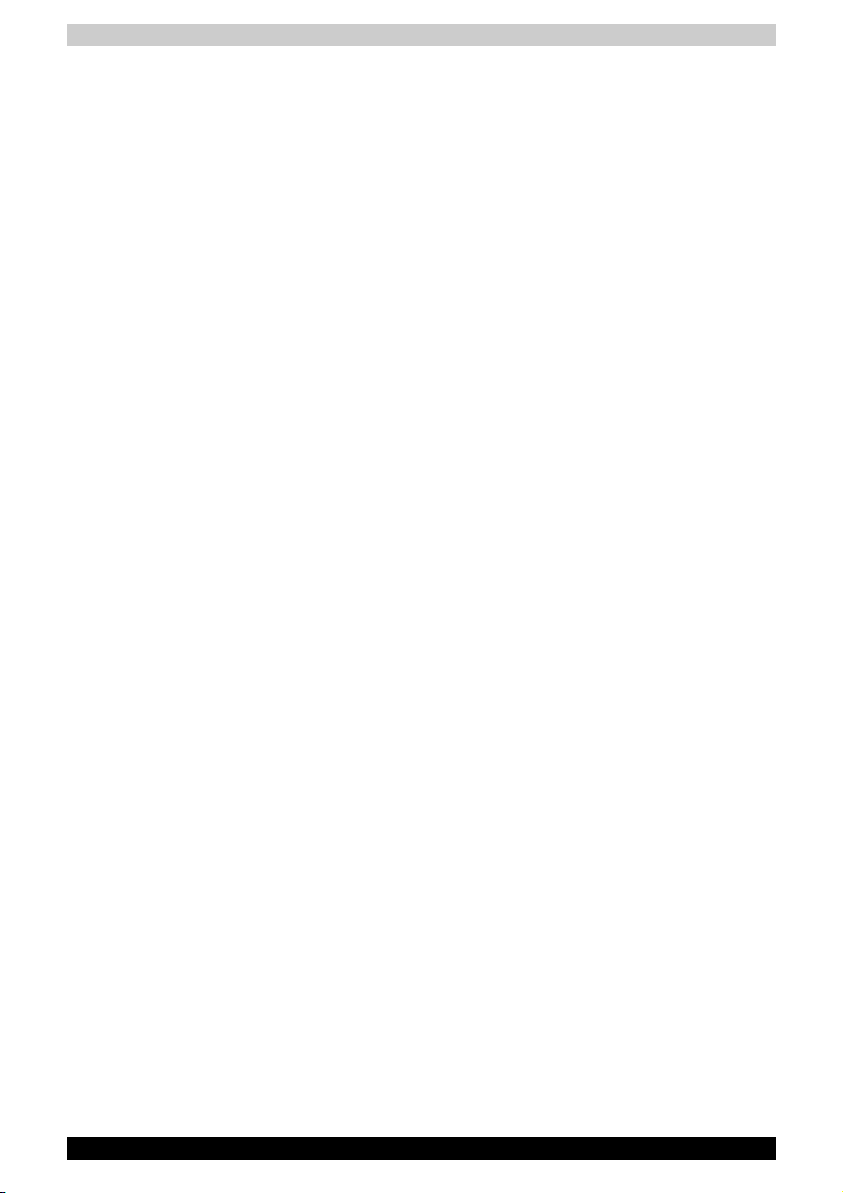
System-LEDs . . . . . . . . . . . . . . . . . . . . . . . . . . . . . . . . . . . . . . . . . . . . 2-11
Tastatur-LEDs . . . . . . . . . . . . . . . . . . . . . . . . . . . . . . . . . . . . . . . . . . . 2-13
USB-Diskettenlaufwerk. . . . . . . . . . . . . . . . . . . . . . . . . . . . . . . . . . . . 2-14
Zweiter Akku mit hoher Kapazität . . . . . . . . . . . . . . . . . . . . . . . . . . . 2-15
Netzadapter . . . . . . . . . . . . . . . . . . . . . . . . . . . . . . . . . . . . . . . . . . . . . 2-16
Kapitel 3 Erste Schritte
Einrichten des Arbeitsplatzes . . . . . . . . . . . . . . . . . . . . . . . . . . . . . . . 3-1
Allgemeine Bedingungen. . . . . . . . . . . . . . . . . . . . . . . . . . . . . . . . . . 3-2
Standort des Computers . . . . . . . . . . . . . . . . . . . . . . . . . . . . . . . . . . 3-3
Sitzmöbel und Körperhaltung . . . . . . . . . . . . . . . . . . . . . . . . . . . . . . 3-4
Beleuchtung. . . . . . . . . . . . . . . . . . . . . . . . . . . . . . . . . . . . . . . . . . . . 3-5
Arbeitsgewohnheiten . . . . . . . . . . . . . . . . . . . . . . . . . . . . . . . . . . . . . 3-5
Strategische Pausen . . . . . . . . . . . . . . . . . . . . . . . . . . . . . . . . . . . . . 3-6
Sonstige Hinweise . . . . . . . . . . . . . . . . . . . . . . . . . . . . . . . . . . . . . . . 3-6
Anschließen des Netzadapters . . . . . . . . . . . . . . . . . . . . . . . . . . . . . . 3-7
Öffnen des Bildschirms . . . . . . . . . . . . . . . . . . . . . . . . . . . . . . . . . . . . 3-9
Einschalten des Computers . . . . . . . . . . . . . . . . . . . . . . . . . . . . . . . . 3-10
Erstes Starten des Systems . . . . . . . . . . . . . . . . . . . . . . . . . . . . . . . . 3-11
Ausschalten des Computers . . . . . . . . . . . . . . . . . . . . . . . . . . . . . . . 3-11
Beenden-Modus (Boot-Modus) . . . . . . . . . . . . . . . . . . . . . . . . . . . . 3-11
Ruhezustand (Hibernation) . . . . . . . . . . . . . . . . . . . . . . . . . . . . . . . 3-11
Standby-Modus . . . . . . . . . . . . . . . . . . . . . . . . . . . . . . . . . . . . . . . . 3-13
Neustarten des Computers. . . . . . . . . . . . . . . . . . . . . . . . . . . . . . . . . 3-15
Kapitel 4 Grundlagen der Bedienung
Verwenden des Touchpads . . . . . . . . . . . . . . . . . . . . . . . . . . . . . . . . . 4-1
Verwenden des Fingerabdrucksensors. . . . . . . . . . . . . . . . . . . . . . . . 4-2
Hinweise zum Fingerabdrucksensor . . . . . . . . . . . . . . . . . . . . . . . . . 4-2
Hinweise zum Fingerabdruckprogramm . . . . . . . . . . . . . . . . . . . . . . 4-4
Einrichtung. . . . . . . . . . . . . . . . . . . . . . . . . . . . . . . . . . . . . . . . . . . . . 4-5
Anmelden bei Windows mit Fingerabdruckerkennung . . . . . . . . . . . 4-7
So streichen Sie mit dem Finger über den Sensor . . . . . . . . . . . . . . 4-7
Verwenden des USB-Diskettenlaufwerks . . . . . . . . . . . . . . . . . . . . . . 4-8
Anschließen des USB-Diskettenlaufwerks . . . . . . . . . . . . . . . . . . . . 4-8
Trennen des USB-Diskettenlaufwerks. . . . . . . . . . . . . . . . . . . . . . . . 4-9
Umgang mit Datenträgern . . . . . . . . . . . . . . . . . . . . . . . . . . . . . . . . . 4-10
Disketten . . . . . . . . . . . . . . . . . . . . . . . . . . . . . . . . . . . . . . . . . . . . . 4-10
Audiosystem . . . . . . . . . . . . . . . . . . . . . . . . . . . . . . . . . . . . . . . . . . . . 4-11
Verwenden des Mikrofons . . . . . . . . . . . . . . . . . . . . . . . . . . . . . . . . 4-11
SoundMAX-Systemsteuerung . . . . . . . . . . . . . . . . . . . . . . . . . . . . . 4-11
PORTÉGÉ R200 vii
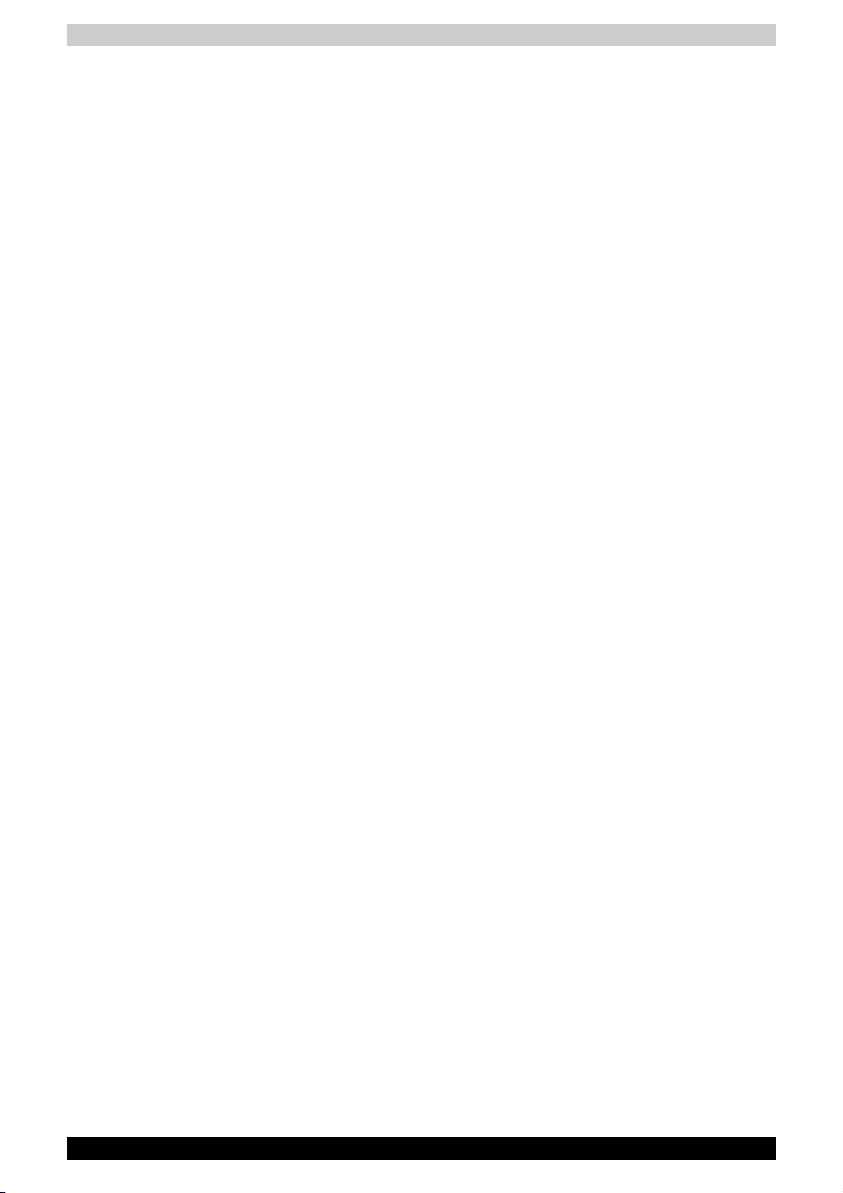
Modem . . . . . . . . . . . . . . . . . . . . . . . . . . . . . . . . . . . . . . . . . . . . . . . . . 4-12
Gebietsauswahl . . . . . . . . . . . . . . . . . . . . . . . . . . . . . . . . . . . . . . . . 4-13
Eigenschaftenmenü. . . . . . . . . . . . . . . . . . . . . . . . . . . . . . . . . . . . . 4-13
Einstellungen . . . . . . . . . . . . . . . . . . . . . . . . . . . . . . . . . . . . . . . . . . 4-14
Modemauswahl . . . . . . . . . . . . . . . . . . . . . . . . . . . . . . . . . . . . . . . . 4-14
Wählparameter . . . . . . . . . . . . . . . . . . . . . . . . . . . . . . . . . . . . . . . . 4-14
Anschließen. . . . . . . . . . . . . . . . . . . . . . . . . . . . . . . . . . . . . . . . . . . 4-14
Trennen . . . . . . . . . . . . . . . . . . . . . . . . . . . . . . . . . . . . . . . . . . . . . . 4-16
Drahtlose Kommunikation . . . . . . . . . . . . . . . . . . . . . . . . . . . . . . . . . 4-16
Wireless LAN . . . . . . . . . . . . . . . . . . . . . . . . . . . . . . . . . . . . . . . . . . 4-16
Drahtlose Bluetooth-Technologie. . . . . . . . . . . . . . . . . . . . . . . . . . . 4-17
BluetoothTM Stack for Windows® by TOSHIBA . . . . . . . . . . . . . . . 4-18
Schalter für die drahtlose Kommunikation. . . . . . . . . . . . . . . . . . . . 4-19
LED für die drahtlose Kommunikation . . . . . . . . . . . . . . . . . . . . . . . 4-19
LAN . . . . . . . . . . . . . . . . . . . . . . . . . . . . . . . . . . . . . . . . . . . . . . . . . . . . 4-20
LAN-Kabeltypen. . . . . . . . . . . . . . . . . . . . . . . . . . . . . . . . . . . . . . . . 4-20
Anschließen des LAN-Kabels . . . . . . . . . . . . . . . . . . . . . . . . . . . . . 4-21
Abtrennen des LAN-Kabels . . . . . . . . . . . . . . . . . . . . . . . . . . . . . . . 4-21
Reinigung des Computers . . . . . . . . . . . . . . . . . . . . . . . . . . . . . . . . . 4-22
Computer transportieren . . . . . . . . . . . . . . . . . . . . . . . . . . . . . . . . . . 4-22
Verwenden des Festplattenschutzes (HDD Protection). . . . . . . . . . 4-23
Eigenschaften des TOSHIBA-Festplattenschutzes . . . . . . . . . . . . . 4-24
Detail Properties . . . . . . . . . . . . . . . . . . . . . . . . . . . . . . . . . . . . . . . 4-24
Schutz vor Überhitzung . . . . . . . . . . . . . . . . . . . . . . . . . . . . . . . . . . . 4-25
Kapitel 5 Tastatur
Schreibmaschinentasten . . . . . . . . . . . . . . . . . . . . . . . . . . . . . . . . . . . 5-1
Funktionstasten F1 ... F12 . . . . . . . . . . . . . . . . . . . . . . . . . . . . . . . . . . 5-2
Softkeys: Fn in Kombination mit anderen Tasten . . . . . . . . . . . . . . . 5-2
Tasten der erweiterten Tastatur emulieren. . . . . . . . . . . . . . . . . . . . . 5-2
Hotkeys . . . . . . . . . . . . . . . . . . . . . . . . . . . . . . . . . . . . . . . . . . . . . . . . . 5-4
Fn-Einrastfunktion . . . . . . . . . . . . . . . . . . . . . . . . . . . . . . . . . . . . . . . 5-7
Windows-Tasten . . . . . . . . . . . . . . . . . . . . . . . . . . . . . . . . . . . . . . . . . . 5-7
Integrierte numerische Tastatur. . . . . . . . . . . . . . . . . . . . . . . . . . . . . . 5-7
Aktivieren der integrierten numerischen Tastatur . . . . . . . . . . . . . . . 5-7
Kurzzeitiges Verwenden der normalen Tastatur (Overlay ein). . . . . . 5-8
Kurzzeitiges Verwenden der integrierten numerischen Tastatur
(Overlay aus) . . . . . . . . . . . . . . . . . . . . . . . . . . . . . . . . . . . . . . . . . . . 5-9
Kurzzeitig die Modi ändern . . . . . . . . . . . . . . . . . . . . . . . . . . . . . . . . 5-9
Erzeugen von ASCII-Zeichen . . . . . . . . . . . . . . . . . . . . . . . . . . . . . . . . 5-9
Kapitel 6 Stromversorgung und Startmodi
Stromversorgungsbedingungen . . . . . . . . . . . . . . . . . . . . . . . . . . . . . 6-1
PORTÉGÉ R200 viii
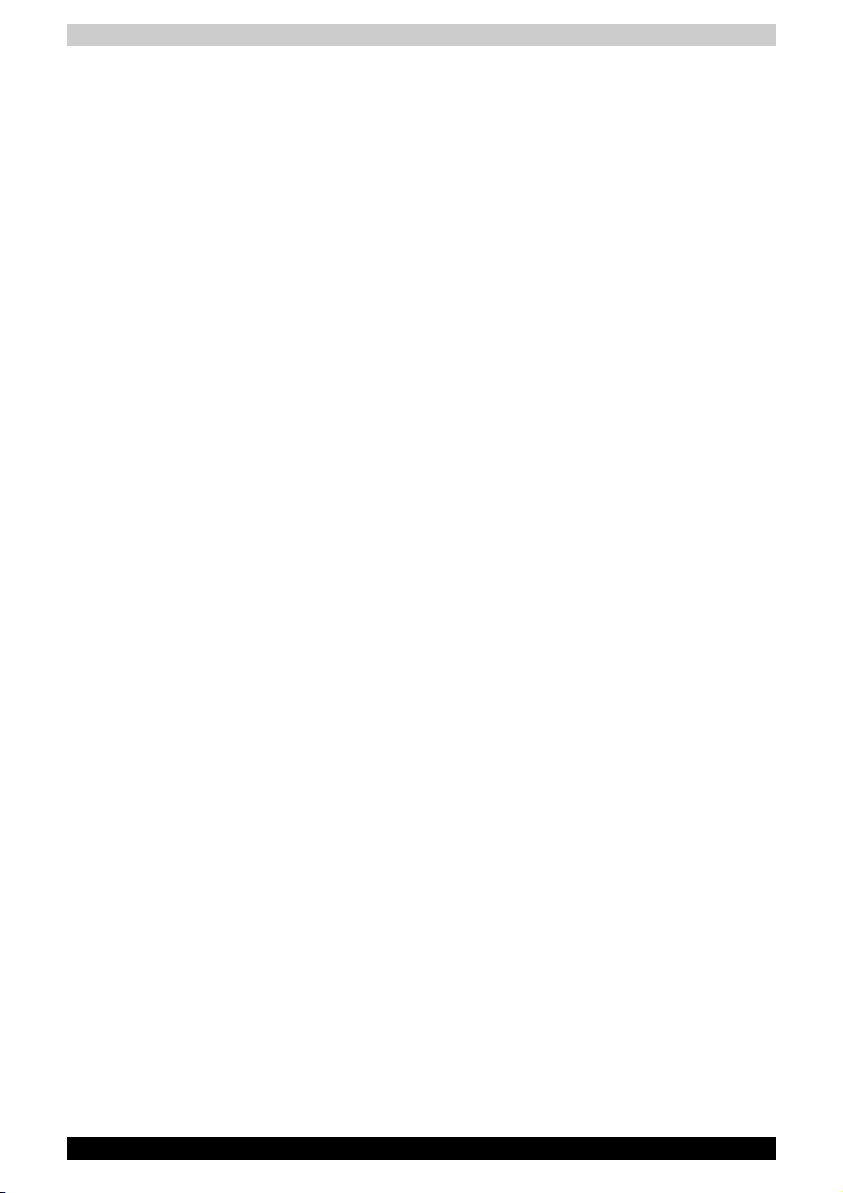
Stromversorgungs-LEDs . . . . . . . . . . . . . . . . . . . . . . . . . . . . . . . . . . . 6-4
Akku-LEDs. . . . . . . . . . . . . . . . . . . . . . . . . . . . . . . . . . . . . . . . . . . . . 6-4
LED DC IN (Gleichstromeingang) . . . . . . . . . . . . . . . . . . . . . . . . . . . 6-4
Netz-LED . . . . . . . . . . . . . . . . . . . . . . . . . . . . . . . . . . . . . . . . . . . . . . 6-5
Akku-Typen . . . . . . . . . . . . . . . . . . . . . . . . . . . . . . . . . . . . . . . . . . . . . . 6-5
Akku. . . . . . . . . . . . . . . . . . . . . . . . . . . . . . . . . . . . . . . . . . . . . . . . . . 6-5
Zweiter Akku mit hoher Kapazität . . . . . . . . . . . . . . . . . . . . . . . . . . . 6-6
Echtzeituhr-(RTC-)Akku. . . . . . . . . . . . . . . . . . . . . . . . . . . . . . . . . . . 6-7
Pflege und Gebrauch des Akkus . . . . . . . . . . . . . . . . . . . . . . . . . . . . . 6-7
Sicherheitsmaßnahmen. . . . . . . . . . . . . . . . . . . . . . . . . . . . . . . . . . . 6-7
Aufladen der Akkus . . . . . . . . . . . . . . . . . . . . . . . . . . . . . . . . . . . . . 6-11
Überwachen der Akkukapazität. . . . . . . . . . . . . . . . . . . . . . . . . . . . 6-13
Maximieren der Akku-Betriebszeit. . . . . . . . . . . . . . . . . . . . . . . . . . 6-13
Erhalten von Daten bei ausgeschaltetem Computer . . . . . . . . . . . . 6-14
Verlängern der Akkulebensdauer . . . . . . . . . . . . . . . . . . . . . . . . . . 6-14
Auswechseln des Akkus . . . . . . . . . . . . . . . . . . . . . . . . . . . . . . . . . . 6-15
Entfernen des Akkus . . . . . . . . . . . . . . . . . . . . . . . . . . . . . . . . . . . . 6-15
Installieren des Akkus . . . . . . . . . . . . . . . . . . . . . . . . . . . . . . . . . . . 6-16
Zweiter Akku mit hoher Kapazität . . . . . . . . . . . . . . . . . . . . . . . . . . . 6-17
Anschließen des zweiten Akkus mit hoher Kapazität . . . . . . . . . . . 6-17
Abtrennen des zweiten Akkus mit hoher Kapazität . . . . . . . . . . . . . 6-18
TOSHIBA Password Utility . . . . . . . . . . . . . . . . . . . . . . . . . . . . . . . . . 6-19
Benutzerpasswort . . . . . . . . . . . . . . . . . . . . . . . . . . . . . . . . . . . . . . 6-19
Supervisor-Passwort . . . . . . . . . . . . . . . . . . . . . . . . . . . . . . . . . . . . 6-21
Starten des Computers mit einem Passwort . . . . . . . . . . . . . . . . . . 6-21
Startmodi . . . . . . . . . . . . . . . . . . . . . . . . . . . . . . . . . . . . . . . . . . . . . . . 6-22
Windows-Dienstprogramme . . . . . . . . . . . . . . . . . . . . . . . . . . . . . . 6-22
Hotkeys . . . . . . . . . . . . . . . . . . . . . . . . . . . . . . . . . . . . . . . . . . . . . . 6-22
LCD-gesteuerte Ein-/Ausschaltung . . . . . . . . . . . . . . . . . . . . . . . . . . 6-23
Automatische Systemabschaltung . . . . . . . . . . . . . . . . . . . . . . . . . . 6-23
Kapitel 7 HW Setup
Aufrufen von HW Setup . . . . . . . . . . . . . . . . . . . . . . . . . . . . . . . . . . . . 7-1
Fenster „HW Setup“ . . . . . . . . . . . . . . . . . . . . . . . . . . . . . . . . . . . . . . . 7-1
Konfiguration der Execute-Disable-Bit-Funktion und des TPM . . . . 7-7
Aufrufen und Beenden des BIOS-Setupprogramms . . . . . . . . . . . . . 7-8
Execute-Disable-Bit-Funktion . . . . . . . . . . . . . . . . . . . . . . . . . . . . . . 7-8
Security Controller (Sicherheitssteuerung) . . . . . . . . . . . . . . . . . . . . 7-9
Diagnosemodus. . . . . . . . . . . . . . . . . . . . . . . . . . . . . . . . . . . . . . . . 7-10
Kapitel 8 Zusatzeinrichtungen
PC-Karte . . . . . . . . . . . . . . . . . . . . . . . . . . . . . . . . . . . . . . . . . . . . . . . . . 8-2
Einsetzen von PC-Karten . . . . . . . . . . . . . . . . . . . . . . . . . . . . . . . . . 8-2
Entfernen von PC-Karten. . . . . . . . . . . . . . . . . . . . . . . . . . . . . . . . . . 8-3
PORTÉGÉ R200 ix
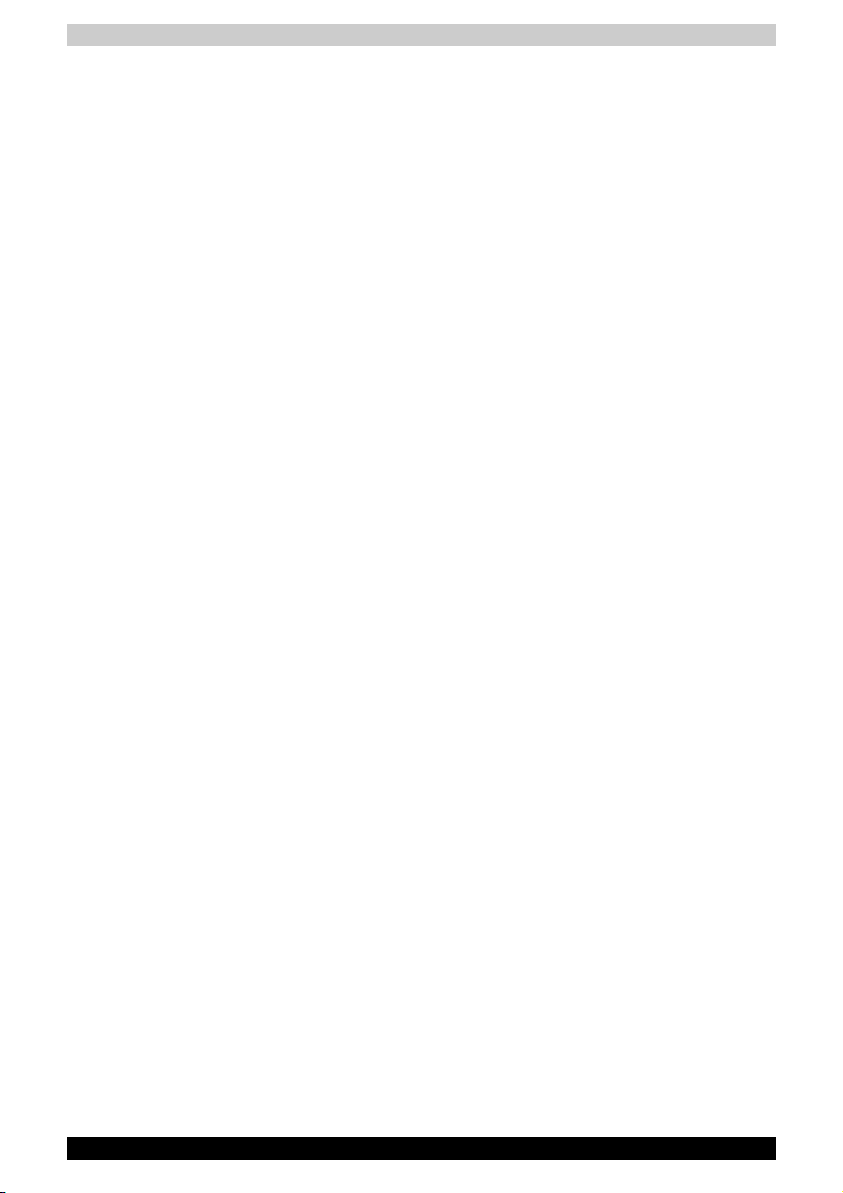
SD-Karte . . . . . . . . . . . . . . . . . . . . . . . . . . . . . . . . . . . . . . . . . . . . . . . . . 8-4
Formatieren einer SD-Speicherkarte. . . . . . . . . . . . . . . . . . . . . . . . . 8-4
Einsetzen einer SD-Karte . . . . . . . . . . . . . . . . . . . . . . . . . . . . . . . . . 8-4
Entfernen einer SD-Karte . . . . . . . . . . . . . . . . . . . . . . . . . . . . . . . . . 8-5
Umgang mit SD-Karten . . . . . . . . . . . . . . . . . . . . . . . . . . . . . . . . . . . 8-6
Erstellen eines Startdatenträgers. . . . . . . . . . . . . . . . . . . . . . . . . . . . 8-6
Speichererweiterung. . . . . . . . . . . . . . . . . . . . . . . . . . . . . . . . . . . . . . . 8-6
Installieren von Speichermodulen . . . . . . . . . . . . . . . . . . . . . . . . . . . 8-7
Entfernen von Speichermodulen . . . . . . . . . . . . . . . . . . . . . . . . . . . . 8-9
Akku . . . . . . . . . . . . . . . . . . . . . . . . . . . . . . . . . . . . . . . . . . . . . . . . . . . 8-10
Zweiter Akku mit hoher Kapazität . . . . . . . . . . . . . . . . . . . . . . . . . . . 8-10
Netzadapter . . . . . . . . . . . . . . . . . . . . . . . . . . . . . . . . . . . . . . . . . . . . . 8-11
USB-Diskettenlaufwerk. . . . . . . . . . . . . . . . . . . . . . . . . . . . . . . . . . . . 8-11
Externer Monitor . . . . . . . . . . . . . . . . . . . . . . . . . . . . . . . . . . . . . . . . . 8-11
Slim Port Replicator . . . . . . . . . . . . . . . . . . . . . . . . . . . . . . . . . . . . . . 8-12
Sicherheitsschloss . . . . . . . . . . . . . . . . . . . . . . . . . . . . . . . . . . . . . . . 8-13
Kapitel 9 Fehlerbehebung
Vorgehen bei der Problemlösung . . . . . . . . . . . . . . . . . . . . . . . . . . . . 9-1
Erste Überprüfung im Fehlerfall. . . . . . . . . . . . . . . . . . . . . . . . . . . . . 9-2
Problemanalyse. . . . . . . . . . . . . . . . . . . . . . . . . . . . . . . . . . . . . . . . . 9-2
Hardware- und System-Checkliste . . . . . . . . . . . . . . . . . . . . . . . . . . . 9-3
Systemstart . . . . . . . . . . . . . . . . . . . . . . . . . . . . . . . . . . . . . . . . . . . . 9-4
Selbsttest. . . . . . . . . . . . . . . . . . . . . . . . . . . . . . . . . . . . . . . . . . . . . . 9-4
Stromversorgung . . . . . . . . . . . . . . . . . . . . . . . . . . . . . . . . . . . . . . . . 9-4
Passwort . . . . . . . . . . . . . . . . . . . . . . . . . . . . . . . . . . . . . . . . . . . . . . 9-7
Tastatur . . . . . . . . . . . . . . . . . . . . . . . . . . . . . . . . . . . . . . . . . . . . . . . 9-8
Interner LCD-Bildschirm . . . . . . . . . . . . . . . . . . . . . . . . . . . . . . . . . . 9-8
Festplattenlaufwerk . . . . . . . . . . . . . . . . . . . . . . . . . . . . . . . . . . . . . . 9-9
USB-Diskettenlaufwerk . . . . . . . . . . . . . . . . . . . . . . . . . . . . . . . . . . . 9-9
SD-Karte . . . . . . . . . . . . . . . . . . . . . . . . . . . . . . . . . . . . . . . . . . . . . 9-10
PC-Karte . . . . . . . . . . . . . . . . . . . . . . . . . . . . . . . . . . . . . . . . . . . . . 9-10
Infrarotanschluss . . . . . . . . . . . . . . . . . . . . . . . . . . . . . . . . . . . . . . . 9-11
Zeigegerät . . . . . . . . . . . . . . . . . . . . . . . . . . . . . . . . . . . . . . . . . . . . 9-11
Fingerabdrucksensor . . . . . . . . . . . . . . . . . . . . . . . . . . . . . . . . . . . . 9-13
USB . . . . . . . . . . . . . . . . . . . . . . . . . . . . . . . . . . . . . . . . . . . . . . . . . 9-14
Speichererweiterung . . . . . . . . . . . . . . . . . . . . . . . . . . . . . . . . . . . . 9-15
Audiosystem . . . . . . . . . . . . . . . . . . . . . . . . . . . . . . . . . . . . . . . . . . 9-15
Externer Monitor . . . . . . . . . . . . . . . . . . . . . . . . . . . . . . . . . . . . . . . 9-16
Modem. . . . . . . . . . . . . . . . . . . . . . . . . . . . . . . . . . . . . . . . . . . . . . . 9-16
LAN . . . . . . . . . . . . . . . . . . . . . . . . . . . . . . . . . . . . . . . . . . . . . . . . . 9-17
Wireless LAN . . . . . . . . . . . . . . . . . . . . . . . . . . . . . . . . . . . . . . . . . . 9-18
Bluetooth . . . . . . . . . . . . . . . . . . . . . . . . . . . . . . . . . . . . . . . . . . . . . 9-18
Entsorgen des PCs und der PC-Akkus . . . . . . . . . . . . . . . . . . . . . . . 9-19
PORTÉGÉ R200 x
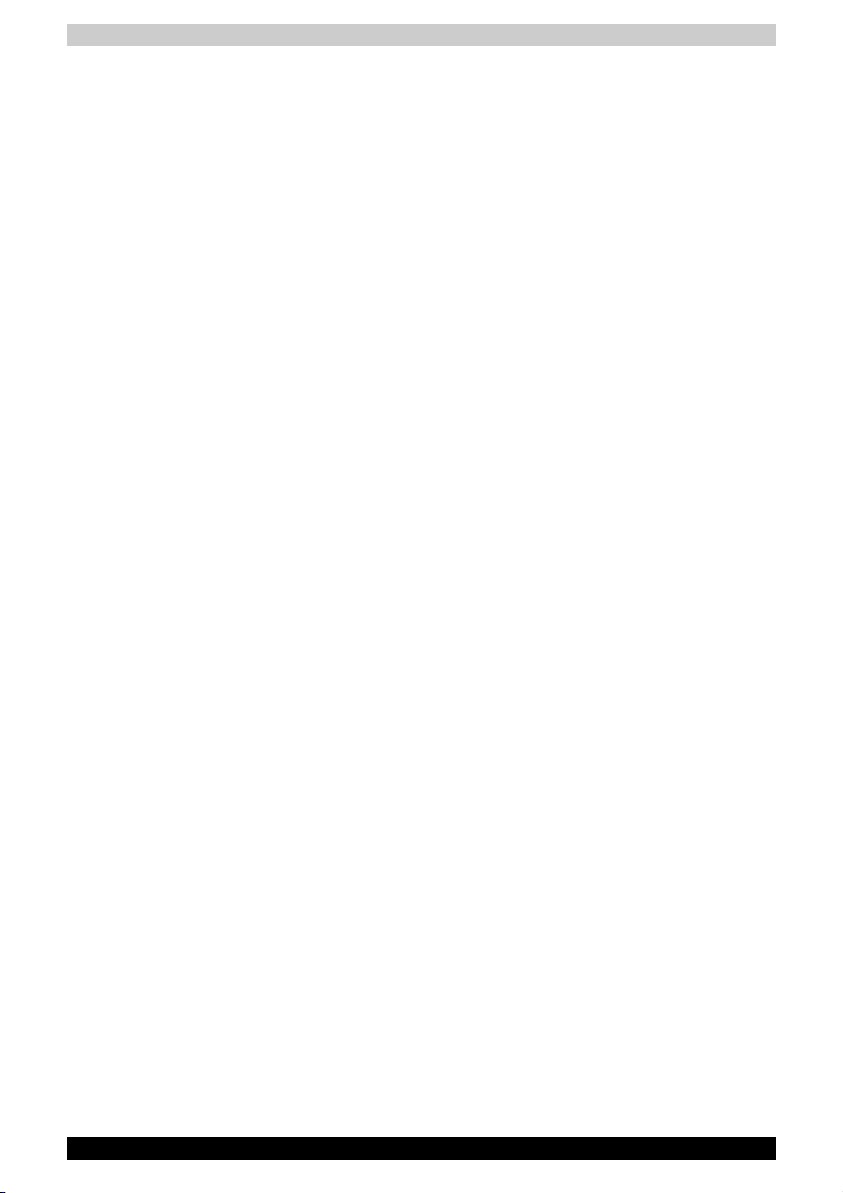
TOSHIBA-Support . . . . . . . . . . . . . . . . . . . . . . . . . . . . . . . . . . . . . . . . 9-20
Bevor Sie anrufen . . . . . . . . . . . . . . . . . . . . . . . . . . . . . . . . . . . . . . 9-20
Unterstützung von TOSHIBA. . . . . . . . . . . . . . . . . . . . . . . . . . . . . . 9-20
Anhang A Technische Daten
Anhang B Grafik-Controller und Videomodi
Anhang C Wireless LAN
Anhang D Netzkabel und Netzstecker
Anhang E Falls Ihr Computer gestohlen wird
Glossar
Index
PORTÉGÉ R200 xi
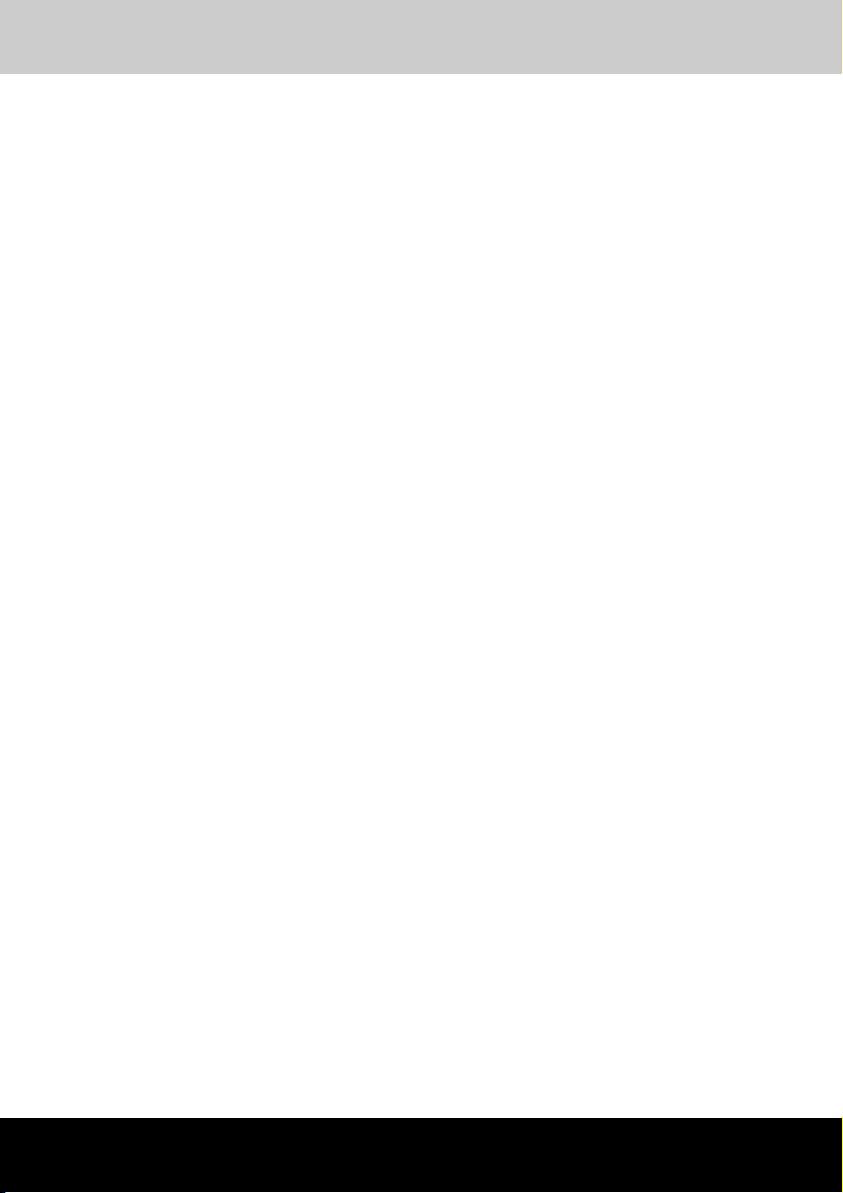
PORTÉGÉ R200
Vorwort
Mit dem Kauf dieses PORTÉGÉ R200-Computers haben Sie eine gute
Entscheidung getroffen. Dieser leistungsstarke Notebook-Computer wird
Sie jahrelang verlässlich bei der Arbeit unterstützen und bietet dabei
hervorragende Erweiterungsmöglichkeiten sowie Multimedia-Fähigkeit.
In diesem Handbuch wird beschrieben, wie Sie Ihren PORTÉGÉ R200Computer einrichten und verwenden. Außerdem enthält es ausführliche
Informationen zur Konfiguration des Computers, zu den Grundlagen der
Bedienung, zum Umgang mit dem Computer, zum Einsatz von
Zusatzgeräten sowie zur Fehlersuche und -behebung.
Sind Sie mit der Verwendung von Computern im Allgemeinen oder
Notebooks im Besonderen noch unerfahren, lesen Sie zuerst die Kapitel
Einführung und Rund um den Computer, um sich mit den Merkmalen, den
Bestandteilen und dem Zubehör des Computers vertraut zu machen. Im
Kapitel Erste Schritte finden Sie dann Schritt-für-Schritt-Anweisungen zum
Einrichten des Computers.
Sind Sie bereits ein erfahrener Computer-Benutzer, lesen Sie dieses
Vorwort weiter, um sich über den Aufbau des Handbuchs zu informieren,
und blättern Sie es dann kurz durch. Achten Sie besonders auf den
Abschnitt Besondere Merkmale in der Einführung, um die speziellen
Funktionen dieses Computers kennen zu lernen, und lesen Sie sorgfältig
das Kapitel HW Setup.
Wenn Sie PC-Karten installieren oder externe Geräte, zum Beispiel einen
Monitor, anschließen möchten, lesen Sie Kapitel 8, Zusatzeinrichtungen.
Inhalt des Handbuchs
Dieses Handbuch besteht aus neun Kapiteln, fünf Anhängen, einem
Glossar und einem Stichwortverzeichnis.
Kapitel 1, Einführung, stellt einen Überblick über die Merkmale, Fähigkeiten
und Optionen des Computers dar.
Kapitel 2, Rund um den Computer, nennt die Bestandteile des Computers
und erklärt kurz deren Funktion.
Kapitel 3, Erste Schritte, enthält einen kurzen Überblick über die
Inbetriebnahme des Computers und gibt Hinweise zur Sicherheit und
Gestaltung des Arbeitsplatzes.
Benutzerhandbuch xii
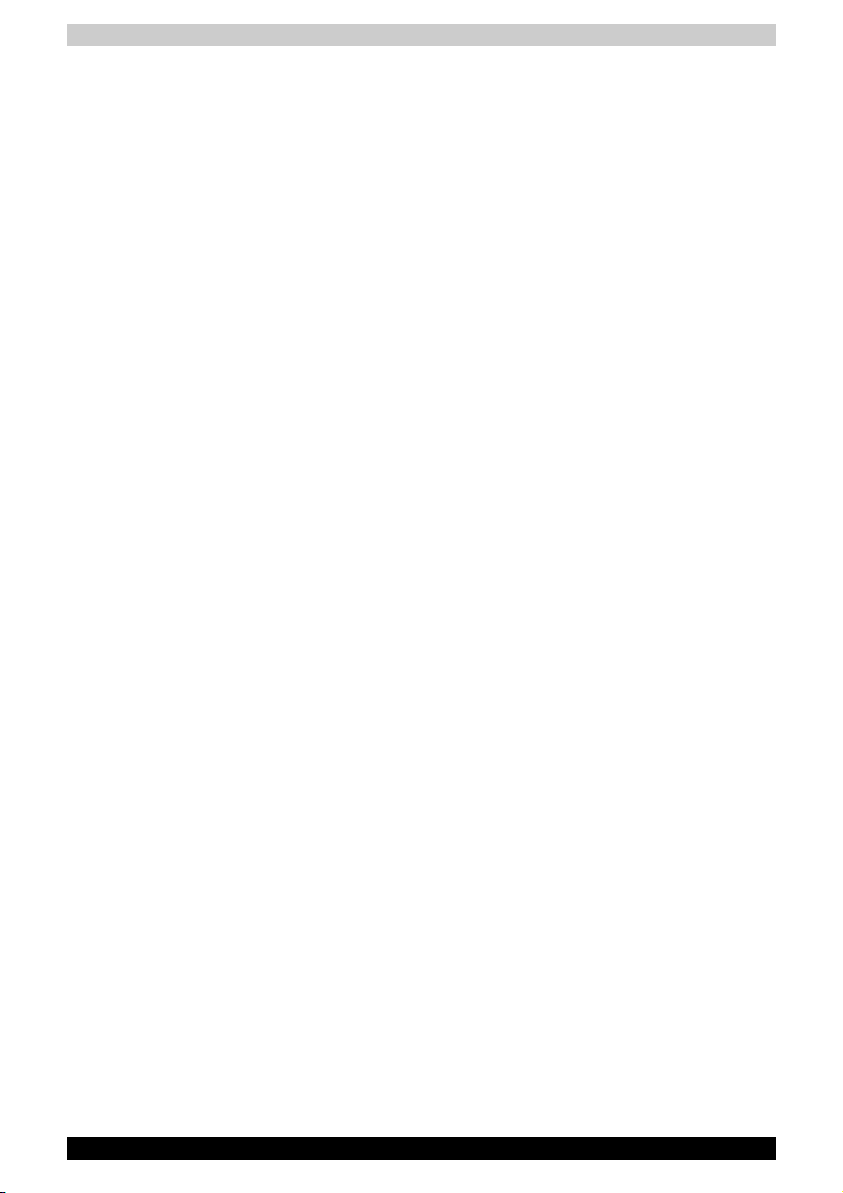
Kapitel 4, Grundlagen der Bedienung, umfasst Hinweise zur Verwendung
der folgenden Geräte und Funktionen: Touchpad, Fingerabdrucksensor,
USB-Diskettenlaufwerk, Audiosystem, Modem, Funktionen für die
drahtlose Kommunikation, LAN-Anschluss. Außerdem finden Sie hier
Hinweise zur Reinigung des Computers und der Disketten.
Kapitel 5, Tastatur, enthält eine Beschreibung der besonderen
Tastaturfunktionen, darunter die integrierte numerische Tastatur und die
Hotkeys.
Kapitel 6, Stromversorgung und Startmodi, enthält Informationen zur
Stromversorgung des Computers und zu den Energiesparmodi. Außerdem
erfahren Sie, wie Sie ein Passwort einrichten.
In Kapitel 7, HW Setup, wird beschrieben, wie Sie den Computer mit dem
Programm HW Setup konfigurieren und wie Sie TPM verwenden.
In Kapitel 8, Zusatzeinrichtungen, wird die zusätzlich erhältliche Hardware
beschrieben.
Kapitel 9, Fehlerbehebung, enthält Informationen zum Durchführen einiger
Diagnosetests und beschreibt Maßnahmen zum Beheben von eventuell
auftretenden Schwierigkeiten.
Die Anhänge enthalten technische Informationen zu Ihrem Computer.
Im Glossar werden allgemeine Computerbegriffe definiert und die im Text
verwendeten Akronyme aufgelistet
Das Index hilft Ihnen bei der Suche nach bestimmten Themen.
Konventionen
Vorwort
In diesem Handbuch werden die folgenden Formate zum Beschreiben,
Kennzeichnen und Hervorheben von Begriffen und Bedienverfahren
verwendet.
Abkürzungen
Abkürzungen werden eingeführt, indem der betreffende Begriff beim ersten
Auftreten ausgeschrieben und die Abkürzung, die oft auf dem
entsprechenden englischen Ausdruck beruht, in Klammern gesetzt wird.
Beispiel: Nur-Lese-Speicher (Read Only Memory, ROM). Akronyme
werden auch im Glossar aufgeführt.
Symbole
Symbole kennzeichnen Anschlüsse, Regler und andere Teile des
Computers. In der LED-Leiste weisen Symbole auf die Komponente hin, zu
der sie Informationen geben.
Tasten
Die Tasten der Tastatur werden im Text zum Beschreiben vieler ComputerOperationen verwendet. Die Beschriftung der Tasten, wie sie auf der
Tastatur erscheint, wird durch eine besondere Schrift dargestellt. Beispiel:
Enter bezeichnet die Enter-Taste.
PORTÉGÉ R200 xiii
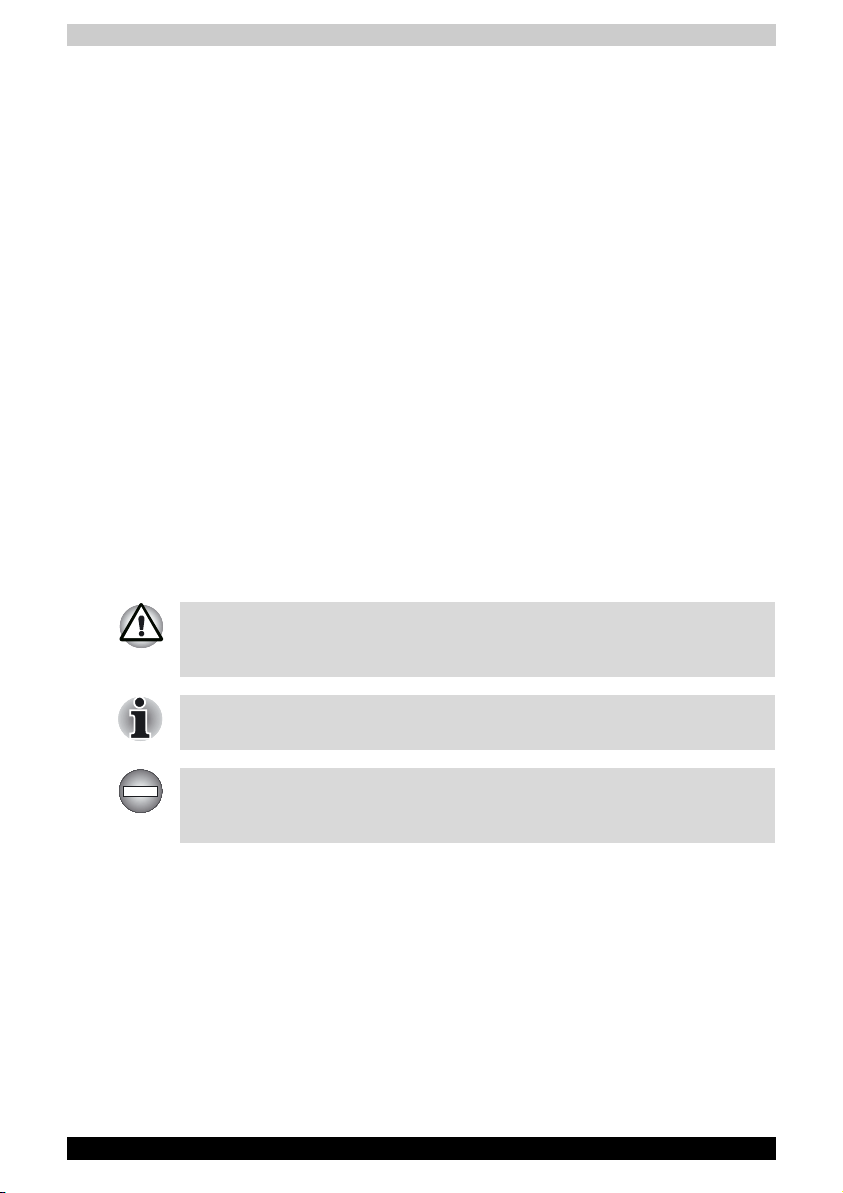
Tastaturbedienung
Bei manchen Operationen müssen Sie zwei oder mehr Tasten gleichzeitig
drücken. Solche Bedienschritte werden durch die Tastenbeschriftungen,
verbunden durch Pluszeichen (+), dargestellt. Beispiel: Ctrl + C bedeutet,
dass Sie die Taste Ctrl gedrückt halten und dann zur gleichen Zeit C
drücken müssen. Wenn drei Tasten benutzt werden, halten Sie die beiden
ersten gedrückt und drücken dann die dritte.
Vorwort
ABC
Wenn Sie in einer Prozedur auf ein Symbol
klicken oder Text eingeben müssen, wird der
Name des Symbols bzw. der einzugebende Text
in der links dargestellten Schrift angegeben.
Anzeige
S ABC
Namen von Fenstern oder Symbolen sowie Text,
den der Computer ausgibt und auf dem
Bildschirm anzeigt, werden in der links
dargestellten Schrift wiedergegeben.
Besondere Hinweise
Wichtige Informationen werden in diesem Handbuch auf zwei Arten
dargestellt. Sie erscheinen jeweils wie unten abgebildet.
Achtung! „Achtung“ zeigt Ihnen an, dass unsachgemäßer Gebrauch der
Geräte oder Nichtbefolgung von Anweisungen zu Datenverlust oder
Schäden an Ihrem Gerät führen kann.
Bitte lesen. Ein Hinweis ist eine Anmerkung oder ein Ratschlag, der Ihnen
bei der optimalen Nutzung Ihrer Geräte hilft.
Weist auf eine potenzielle Gefahrensituation hin, die zum Tode oder zu
schweren Verletzungen führen kann, wenn die betreffenden
Sicherheitshinweise nicht befolgt werden.
PORTÉGÉ R200 xiv
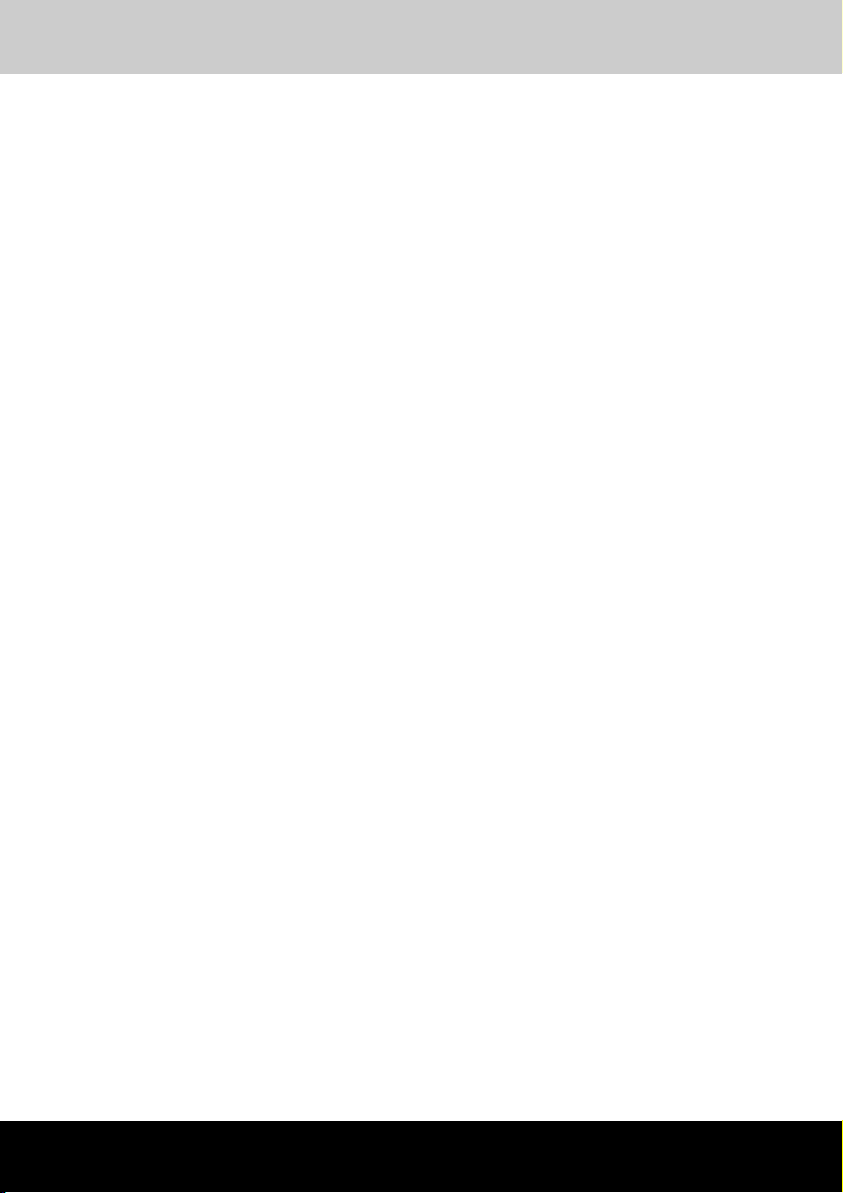
PORTÉGÉ R200
Allgemeine Vorsichtsmaßnahmen
TOSHIBA Computer gewährleisten ein Optimum an Sicherheit, verringern
die gesundheitliche Belastung durch Überanstrengung und minimieren die
Risiken beim mobilen Einsatz der Geräte. Dennoch können Sie durch
Einhaltung einiger Vorsichtsmaßnahmen dazu beitragen, gesundheitliche
Beeinträchtigungen oder Schäden am Computer zu vermeiden.
Lesen Sie deshalb unbedingt die nachfolgenden Hinweise und die mit
„Achtung“ markierten Abschnitte im Handbuch.
Schäden durch Überlastung
Lesen Sie das Handbuch der Sicherheitsvorkehrungen aufmerksam durch.
Es enthält Informationen zur Vermeidung von Überlastungserscheinungen,
die an Ihren Handgelenken bei längerer Verwendung der Tastatur auftreten
können. In Kapitel 3, Erste Schritte finden Sie auch Hinweise zur
Einrichtung des Arbeitsplatzes, zur Körperhaltung und zur Beleuchtung,
mit denen sich Überanstrengungen reduzieren lassen.
Verletzung durch Wärmeeinwirkung
■ Vermeiden Sie längeren physischen Kontakt mit dem Computer.
Wenn der Computer über einen längeren Zeitraum verwendet wird,
kann die Oberfläche sehr warm werden. Auch wenn die Temperatur bei
der einfachen Berührung nicht als zu hoch empfunden wird, sollten Sie
den langen physischen Kontakt mit dem Computer vermeiden (z. B.
wenn Sie den Computer auf Ihren Schoß oder die Hände auf die
Handballenauflage legen). Es könnte zu einer Schädigung der Haut
durch die andauernde Wärmeeinwirkung auf niedriger Stufe kommen.
■ Wenn Sie längere Zeit mit dem Computer arbeiten, sollten Sie die
Metallplatte mit den I/O-Anschlüssen nicht berühren. Sie kann heiß
werden.
■ Die Oberfläche des Netzadapters kann heiß werden, wenn der
Computer in Betrieb ist. Dieser Zustand weist nicht auf eine
Fehlfunktion hin. Wenn Sie den Netzadapter transportieren müssen,
trennen Sie ihn ab, und lassen Sie ihn vor dem Transport abkühlen.
■ Legen Sie den Netzadapter nicht auf wärmeempfindliches Material.
Es könnte beschädigt werden.
Benutzerhandbuch xv
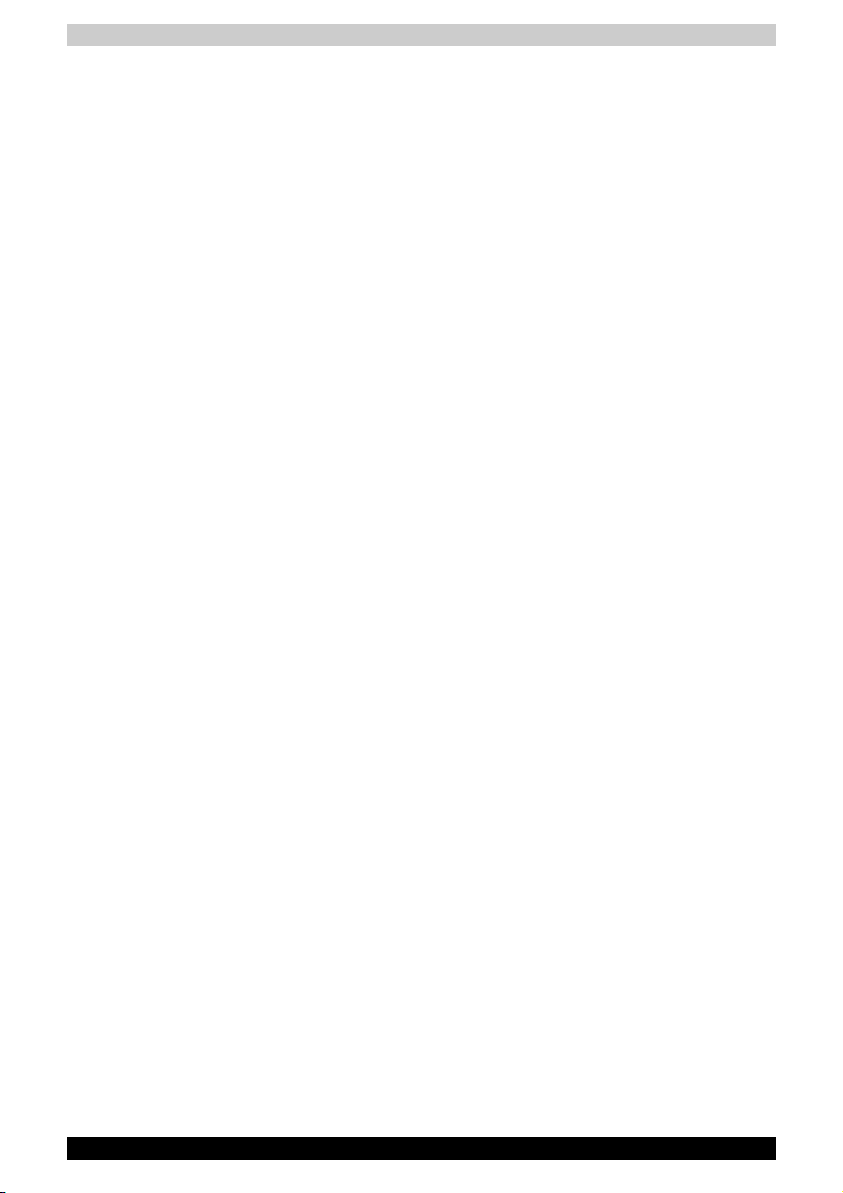
Allgemeine Vorsichtsmaßnahmen
Schäden durch Druck- oder Stoßeinwirkung
Setzen Sie den Computer keiner starken Druck- oder Stoßeinwirkung aus.
Dadurch könnte der Computer beschädigt werden oder nicht mehr
einwandfrei funktionieren.
Überhitzung von PC-Karten
Einige PC-Karten erwärmen sich bei längerem Gebrauch. Durch die
Überhitzung von PC-Karten kann es während des Betriebs der Karte zu
Fehlern oder instabilen Funktionen kommen. Seien Sie vorsichtig, wenn
Sie eine PC-Karte entfernen, die zuvor über längere Zeit verwendet wurde.
Mobiltelefon
Die Verwendung von Mobiltelefonen kann zu Konflikten mit dem
Audiosystem des Computers führen. Der Betrieb des Computers wird
dadurch zwar nicht beeinträchtigt, es empfiehlt sich jedoch, einen Abstand
von mindestens 30 cm zwischen dem Computer und dem gerade
benutzten Mobiltelefon zu wahren.
PORTÉGÉ R200 xvi
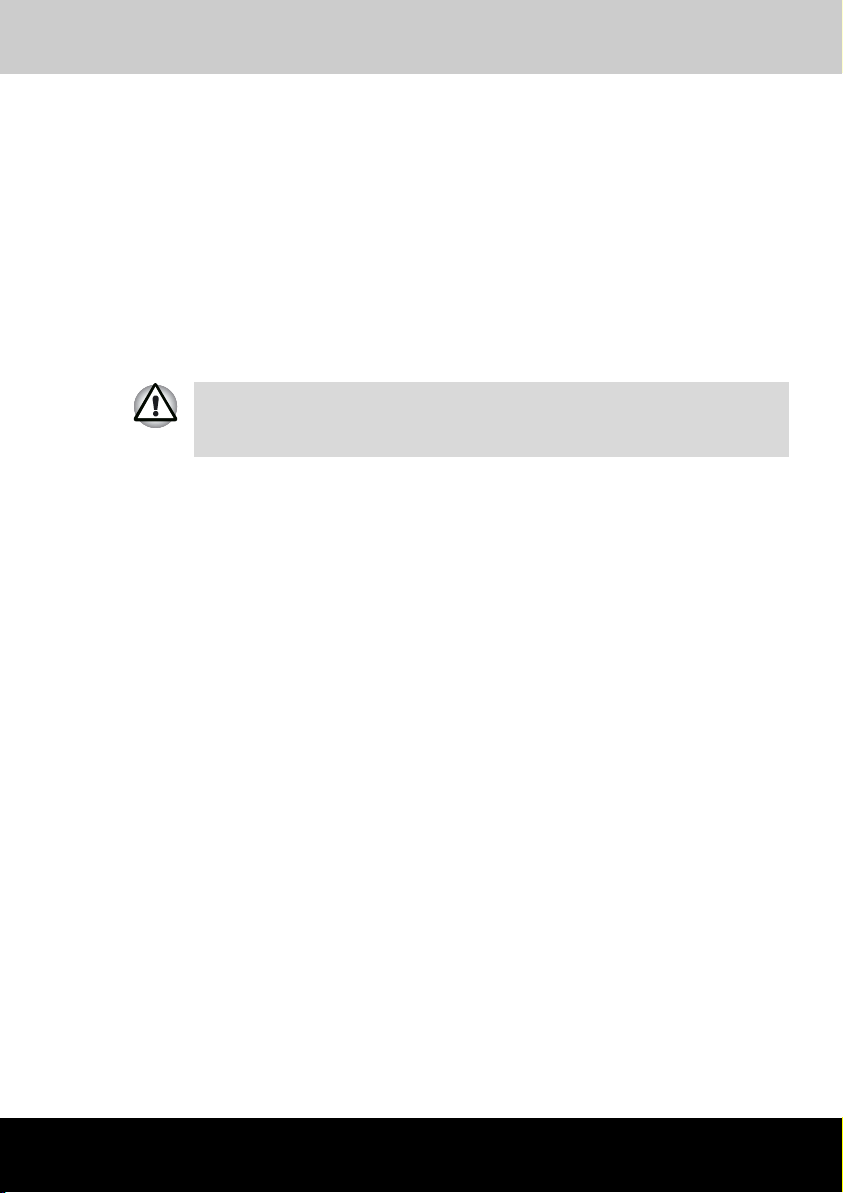
PORTÉGÉ R200
Einführung
Dieses Kapitel enthält eine Geräteprüfliste und eine Beschreibung der
Merkmale und des optionalen Zubehörs des Computers.
Einige der in diesem Handbuch beschriebenen Einrichtungen
funktionieren eventuell nicht ordnungsgemäß, wenn Sie ein Betriebssystem verwenden, das nicht von TOSHIBA vorinstalliert wurde.
Geräteprüfliste
Packen Sie den Computer vorsichtig aus. Heben Sie den Karton und das
Verpackungsmaterial für den späteren Gebrauch auf.
Hardware
Überprüfen Sie, ob Sie die folgenden Teile erhalten haben:
■ PORTÉGÉ R200 Mobiler Personal Computer
■ Netzadapter und Netzkabel (Stecker mit 2 oder 3 Kontakten)
■ USB-Diskettenlaufwerk (nur bei bestimmten Modellen)
■ Akku
Kapitel 1
Benutzerhandbuch 1-1
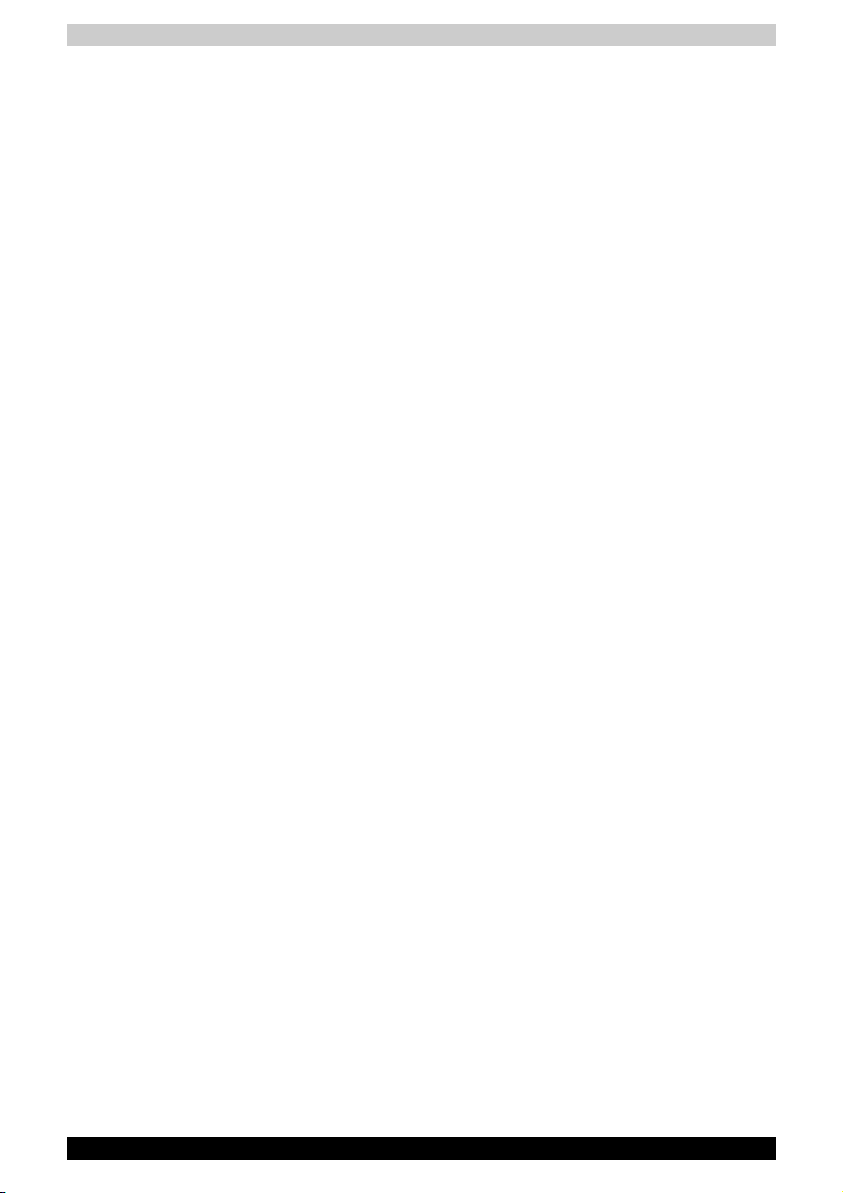
Software
Microsoft® Windows XP Professional
■ Die folgende Software ist vorinstalliert:
®
■ Microsoft
■ Microsoft Internet Explorer
■ TOSHIBA Dienstprogramme
■ TOSHIBA SD-Speicher-Boot-Utility
■ TOSHIBA TouchPad Ein/Aus-Dienstprogramm
■ TOSHIBA Power Saver
■ TOSHIBA Mobile Extension
■ TOSHIBA Assist
■ TOSHIBA ConfigFree
■ TOSHIBA Zoom-Dienstprogramm
■ TOSHIBA PC-Diagnose-Tool
■ TOSHIBA Controls
■ TOSHIBA Password Utility
■ Online-Handbuch
■ Product Recovery-Datenträger
Windows XP Professional
Dokumentation
■ PORTÉGÉ R200 Mobiler Personal Computer – Benutzerhandbuch
■ PORTÉGÉ R200 Mobiler Personal Computer Quickstart-
Kurzanleitung
■ Sicherheits- und Betriebshinweise
■ Garantieinformationen
Sollte etwas fehlen oder beschädigt sein, wenden Sie sich bitte umgehend
an Ihren Händler.
Einführung
Merkmale
Die kompakte Größe, das geringe Gewicht, der niedrige Energieverbrauch
und die hohe Zuverlässigkeit dieses Computers werden durch den Einsatz
der erweiterten hohen Integrationsdichte (Large Scale Integration, LSI) und
der komplementären Metalloxyd-Halbleiter-(Complementary Metal-Oxide
Semiconductor-, CMOS-)Technologie erzielt. Der Computer verfügt über
die folgenden Merkmale und Vorteile:
PORTÉGÉ R200 1-2
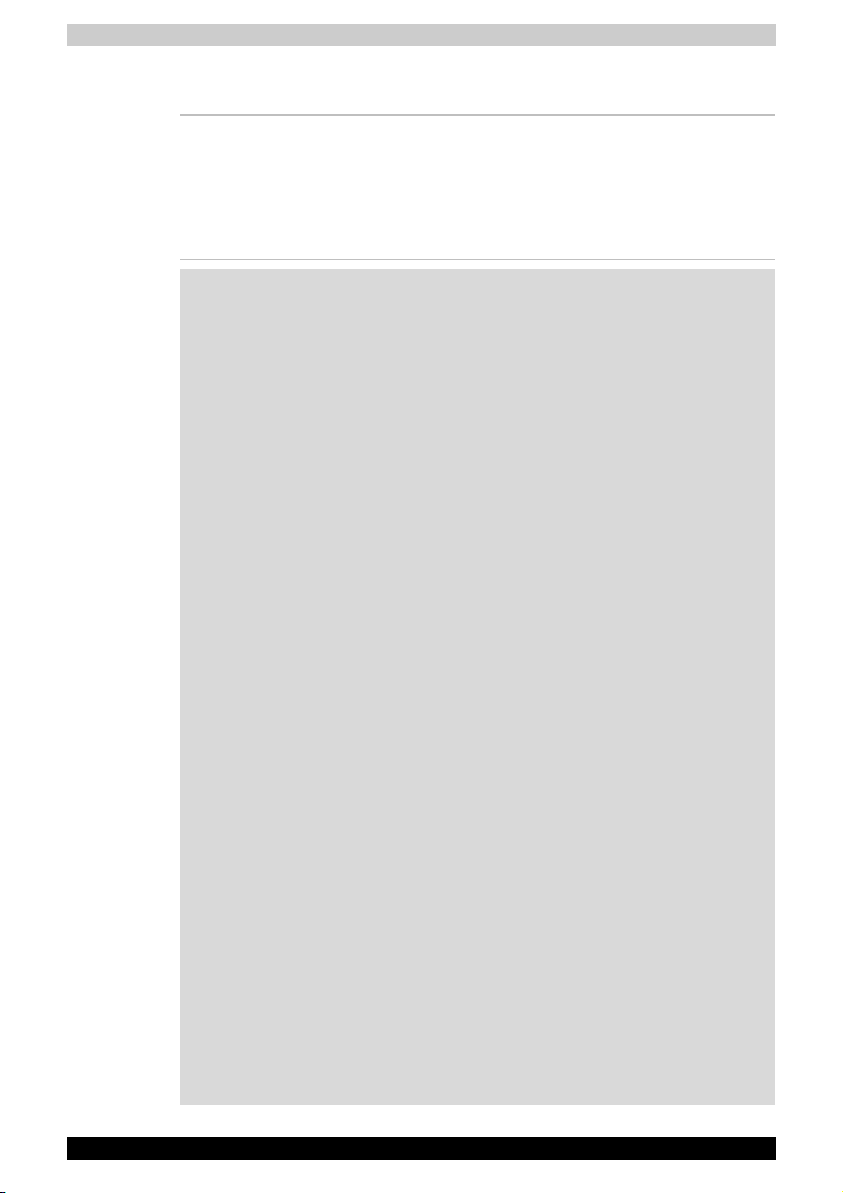
Prozessor
Einführung
Ausstattung ab Werk
Der Computer ist mit einem Intel®-Prozessor
ausgestattet.
®
Dabei handelt es sich um einen Intel
Pentium®
M-Prozessor mit 2 MB Level 2-Cache. Er
unterstützt außerdem die Enhanced Intel®
SpeedStep
TM
-Technologie.
Haftungsausschluss (CPU)
Hinweise zur Leistung der zentralen Recheneinheit (Central Processing
Unit, CPU)
Die CPU-Leistung in Ihrem Computer kann unter den folgenden
Umständen von den Spezifikationen abweichen:
■ bei Verwendung bestimmter externer Peripherieprodukte
■ bei Akku- statt Netzbetrieb
■ bei Verwendung bestimmter vom Computer erzeugter Multimedia-
Grafiken oder -Videoanwendungen
■ bei Verwendung von normalen Telefonleitungen oder langsamen
Netzwerkverbindungen
■ bei Verwendung komplexer Modellierungssoftware, wie z. B. Highend-
CAD-Anwendungen
■ bei gleichzeitiger Verwendung mehrerer Anwendungen oder
Funktionalitäten
■ bei Verwendung des Computers in Umgebungen mit geringem
Luftdruck (Höhen über 1,000 Meter über NN)
■ bei Verwendung des Computers unter Temperaturbedingungen
außerhalb des Bereichs von 5 °C und 30 °C bzw. über 25 °C in großen
Höhen. (Alle Werte sind Schätzwerte und variieren je nach
Computermodell. Weitere Informationen finden Sie in der
Dokumentation zu Ihrem Computer oder auf der Toshiba-Website unter
www.pcsupport.toshiba.com.)
Auch Änderungen der Gerätekonfiguration können dazu führen, dass die
CPU-Leistung von den Spezifikationen abweicht.
Unter bestimmten Bedingungen kann sich der Computer automatisch
abschalten. Dabei handelt es sich um eine normale Schutzfunktion, die
das Risiko von Datenverlusten oder Geräteschäden bei Verwendung des
Computers außerhalb der empfohlenen Bedingungen verringern soll. Um
Datenverluste zu vermeiden, sollten Sie regelmäßig Sicherungskopien der
Daten erstellen und diese Kopien auf einem externen Speichermedium
aufbewahren. Um eine optimale Leistung zu erzielen, empfiehlt es sich,
den Computer nur unter den empfohlenen Betriebsbedingungen zu
verwenden. Hinweise zu weiteren Einschränkungen finden Sie unter
Umgebungsbedingungen in Ihrem Produkthandbuch. Wenn Sie weitere
Informationen benötigen, wenden Sie sich an den technischen Service und
Support von Toshiba, oder lesen Sie im den Abschnitt TOSHIBA-Support
in Kapitel 9, Fehlerbehebung.
PORTÉGÉ R200 1-3
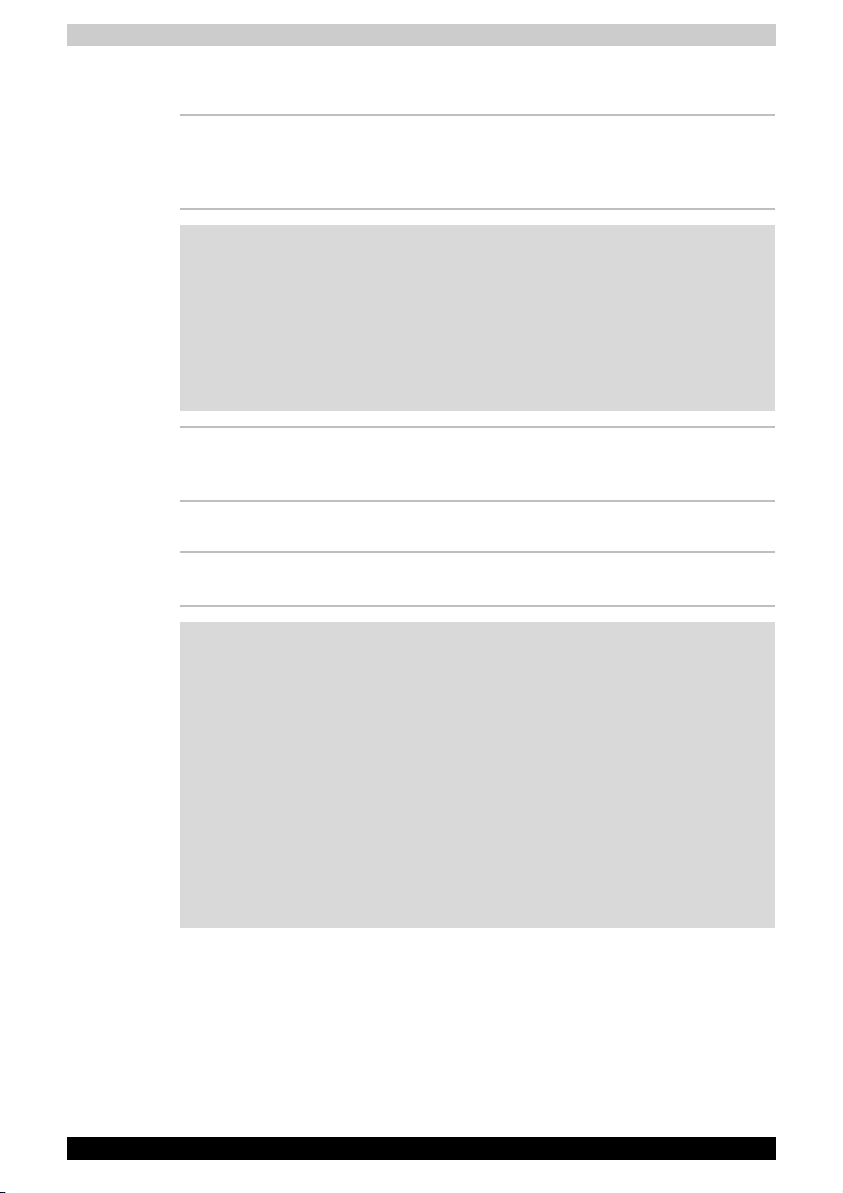
Speicher
Einführung
Steckplätze Auf der Hauptplatine können Speichermodule mit
256, 512 oder 1,024 MB installiert werden, um
den Systemspeicher auf bis zu 1,280 MB zu
erweitern.
Haftungsausschluss (Hinweis zum Hauptspeicher)
Möglicherweise verwendet das Grafiksystem Ihres Computers Teile des
Hauptsystemspeichers für die Grafikleistung und verringert somit die für
andere Aktivitäten verfügbare Systemspeicherkapazität. Die für die
Grafikunterstützung zur Verfügung stehende Systemspeicherkapazität
kann abhängig von dem verwendeten Grafiksystem, den verwendeten
Anwendungen, der Speichergröße und anderen Faktoren unterschiedlich
sein.
Video-RAM Teil des Systemspeichers, der für Video-RAM
verwendet wird. 128 MB RAM stehen für die
Bildschirmanzeige zur Verfügung.
Stromversorgung
Akku Der Computer wird durch einen wiederauf-
ladbaren Lithium-Ionen-Akku mit Strom versorgt.
Haftungsausschluss (Lebensdauer des Akkus)
Die Lebensdauer von Akkus variiert je nach Modell, Konfiguration,
Anwendungen, Einstellungen für die Energieverwaltung und verwendeten
Funktionen sowie aufgrund der normalen Leistungsunterschiede, die
durch die Bauweise der individuellen Komponenten entstehen.
Veröffentlichte Werte für die Lebensdauer von Akkus werden mithilfe von
ausgewählten Modellen und Konfigurationen ermittelt, die von Toshiba zur
Zeit der Veröffentlichung getestet wurden. Die Ladezeit von Akkus hängt
von der Nutzung ab. Der Akku wird möglicherweise nicht aufgeladen,
wenn der Computer mit voller Leistungsaufnahme betrieben wird. Im Laufe
der Zeit verliert der Akku die maximale Kapazität und muss ersetzt
werden. Alle Akkus unterliegen diesem Kapazitätsverlust. Informationen
zum Erwerb eines neuen Akkus finden Sie in den Zubehörinformationen,
die im Lieferumfang Ihres Computers enthalten sind.
PORTÉGÉ R200 1-4
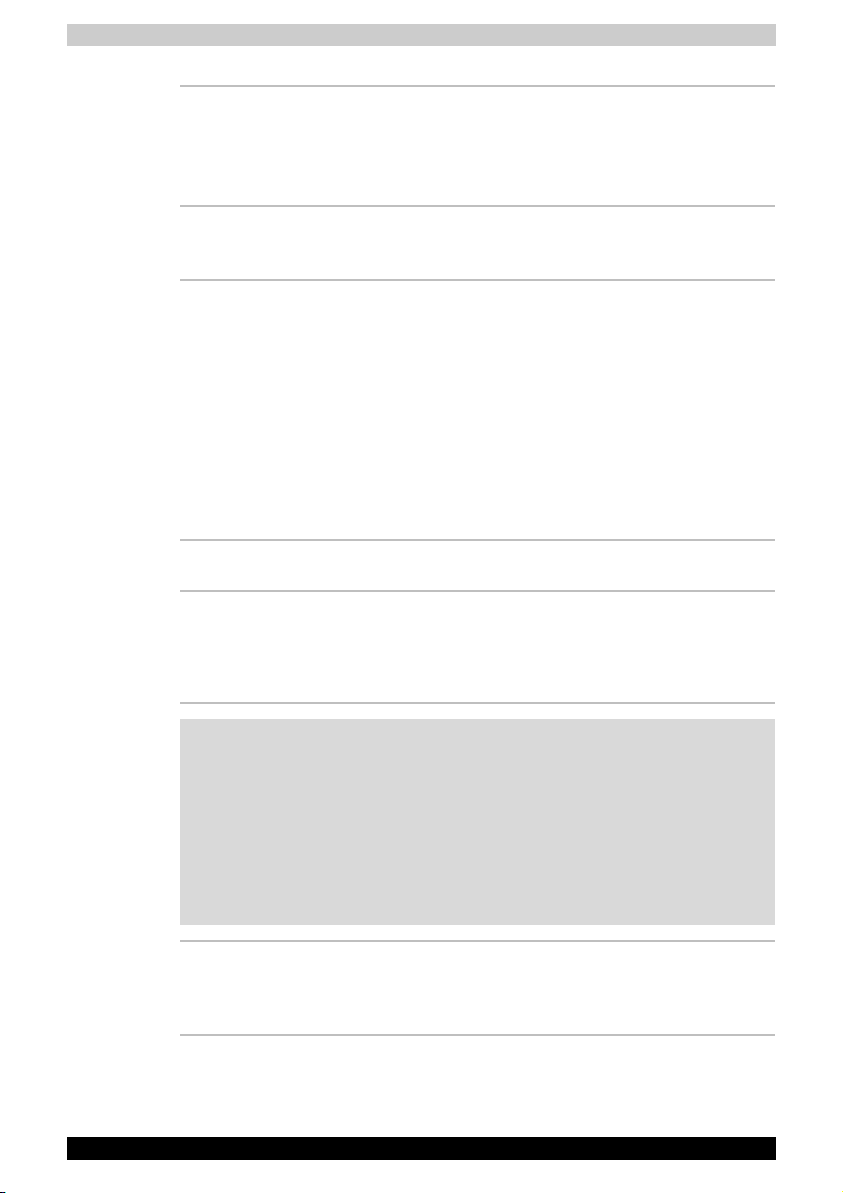
Einführung
Zweiter Akku mit
hoher Kapazität
RTC-Akku Der Computer verfügt über einen internen Akku
Netzadapter Der Netzadapter versorgt das System mit Strom
Wenn ein Haupt-Akku installiert ist, wird durch
diesen Akku die netzunabhängige Betriebszeit
des Computers verlängert.
Optional oder im Lieferumfang einiger Modelle
enthalten
für die Versorgung der internen Echtzeituhr (Real
Time Clock, RTC) und des Kalenders.
und lädt die Akkus bei schwachem Ladezustand
auf. Er wird mit einem abziehbaren Netzkabel
geliefert, das über einen Stecker mit 2 oder 3
Kontakten verfügt.
Während der Adapter alle Netzspannungen im
Bereich zwischen 100 und 240 Volt aufnehmen
kann, variiert die Stromabgabe jedoch bei den
verschiedenen Modellen. Wenn Sie ein falsches
Modell verwenden, kann der Computer
beschädigt werden. Lesen Sie dazu den
Abschnitt Rund um den Computer in Kapitel 2.
Laufwerke
Festplattenlaufwerk Erhältlich in drei Größen.
■ 30,0 Milliarden Bytes (27,95 GB)
■ 40,0 Milliarden Bytes (37,16 GB)
■ 60,0 Milliarden Bytes (55,89 GB)
Haftungsausschluss (Festplattenkapazität)
1 Gigabyte (GB) entspricht 1000 × 1000 × 1000 = 1.000.000.000 Byte
hoch 10. Das Computer-Betriebssystem hat jedoch eine geringere
Speicherkapazität von 1 GB = 1024 × 1024 × 1024 = 1.073.741.824 Byte
hoch 2. Die verfügbare Speicherkapazität ist zudem geringer, wenn das
Produkt ein oder mehrere vorinstallierte Betriebssysteme umfasst, wie
z. B. das Microsoft-Betriebssystem und/oder vorinstallierte SoftwareAnwendungen, oder Inhalte von Datenträgern. Die tatsächlich formatierte
Kapazität kann variieren.
USBDiskettenlaufwerk
PORTÉGÉ R200 1-5
Für 3,5-Zoll-Disketten mit 1,44 MB oder 720 KB
Speicherkapazität. Das Laufwerk wird an einen
USB-Anschluss angeschlossen. Optional oder im
Lieferumfang einiger Modelle enthalten.
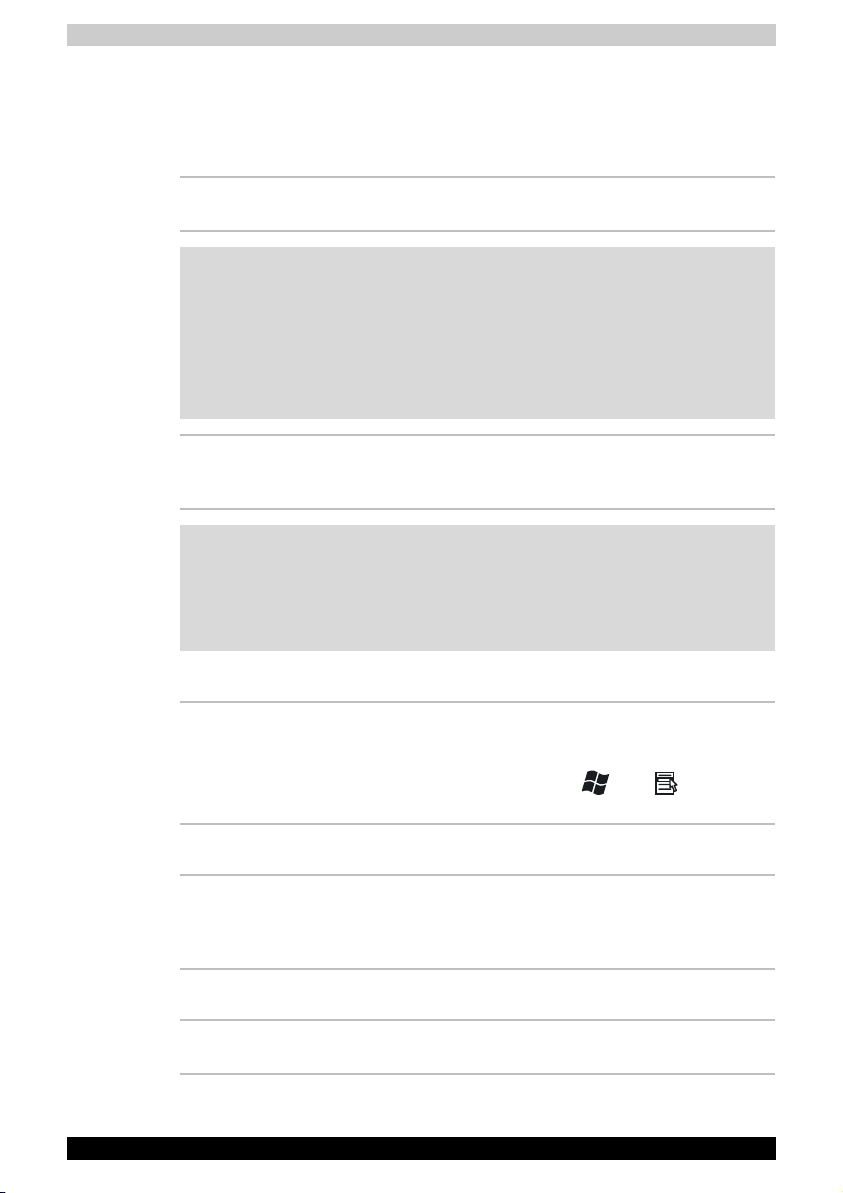
Einführung
Anzeige
Der Flüssigkristallbildschirm (Liquid Crystal Display, LCD) unterstützt
hochauflösende Grafik. Er lässt sich in vielen Neigungswinkeln einstellen,
sodass optimale Lesbarkeit und maximaler Komfort gewährleistet sind.
Ausstattung ab Werk 12,1-Zoll-TFT-Bildschirm, 16 Millionen Farben,
Auflösung: 1024 × 768 Pixel, XGA.
Haftungsausschluss (LCD)
Nach einem bestimmten Zeitraum kommt es abhängig von der
Verwendung des Computers zu einer Beeinträchtigung der Helligkeit des
LCDs. Dies ist ein spezifisches Merkmal der LCD-Technologie.
Die maximale Helligkeit wird nur im Netzbetrieb erreicht. Die
Bildschirmanzeige des Computers ist im Akku-Betrieb dunkler und Sie
können die Bildschirmhelligkeit nicht erhöhen.
Grafikadapter Der Grafikadapter optimiert die Anzeigeleistung.
Nähere Informationen finden Sie im Abschnitt
Grafik-Controller und Videomodi in Anhang B.
Haftungsausschluss (Graphics Processor Unit ("GPU"))
Die Leistung des Grafikchips (GPU) variiert je nach Modell, Konfiguration,
Anwendungen, Energieverwaltungseinstellungen und verwendeten
Funktionen. Die GPU-Leistung ist nur im Netzbetrieb optimal und kann im
Akkubetrieb erheblich absinken.
Tastatur
Ausstattung ab Werk 84 oder 85 Tasten, kompatibel mit der
erweiterten IBM
numerische Tastatur, Cursortasten, zwei
Windows-Sondertasten ( und ). Nähere
Informationen finden Sie in Kapitel 5,Tastatur.
®
-Tastatur, integrierte
Zeigegerät
Integriertes
Touchpad
Das Touchpad und die Klicktasten in der
Handballenauflage der Tastatur ermöglichen die
Steuerung des Bildschirmzeigers und den
Bildlauf in Fenstern (Scrollen).
Anschlüsse
Externer Monitor Analoger VGA-Anschluss mit Unterstützung für
PORTÉGÉ R200 1-6
VESA DDC2B-kompatible Funktionen
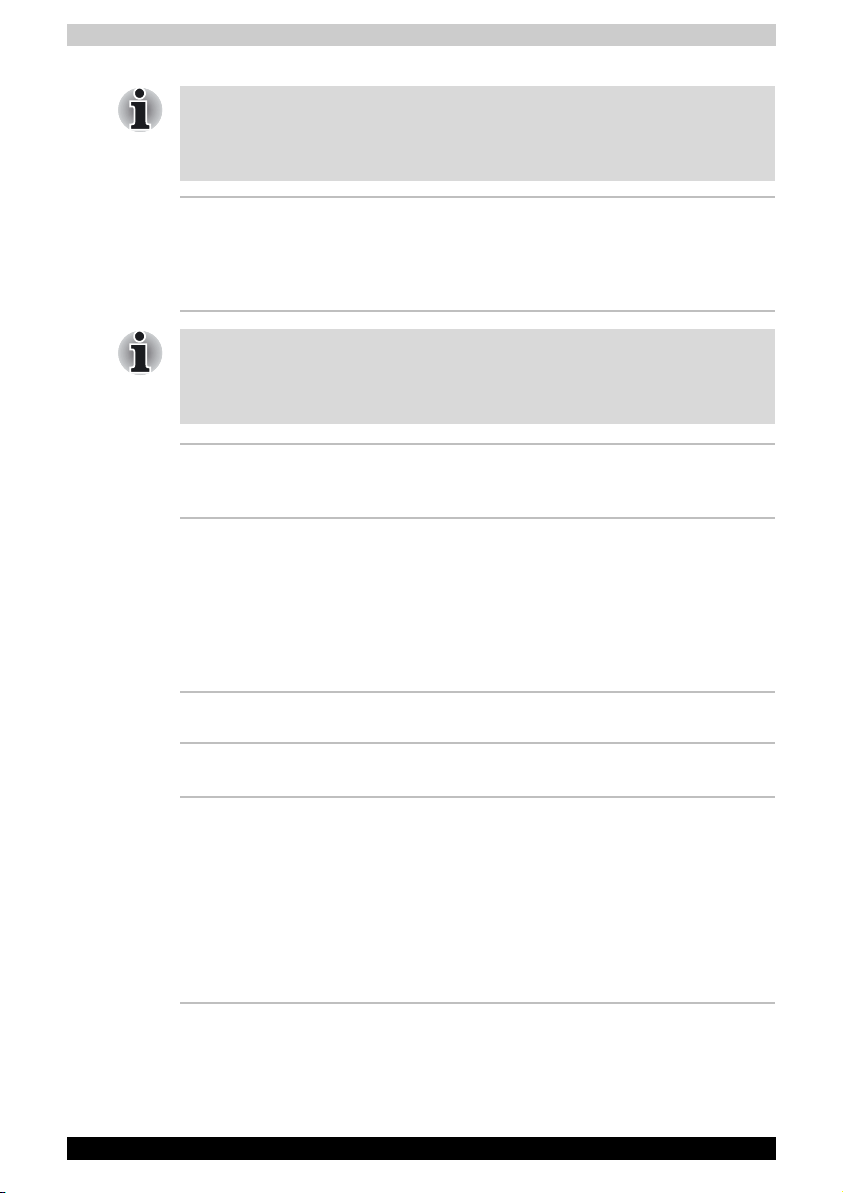
Einführung
Nachdem Sie den Slim Port Replicator an den Computer angeschlossen
haben, verbinden Sie das Monitorkabel mit dem Anschluss für den
externen Monitor des Slim Port Replicators und nicht mit dem externen
Monitoranschluss auf der Rückseite des Computers.
Universal Serial Bus
(USB 2.0)
Der Computer verfügt über Universal Serial BusAnschlüsse, die dem USB 2.0-Standard entsprechen und 40-mal höhere Datentransferraten als
beim USB 1.1-Standard ermöglichen. (Die
Anschlüsse unterstützen auch USB 1.1.)
Nachdem Sie den Slim Port Replicator an den Computer angeschlossen
haben, verbinden Sie das USB-Kabel mit dem USB-Anschluss des Slim
Port Replicators und nicht mit dem USB-Anschluss auf der Rückseite des
Computers.
Docking Hier kann ein optional erhältlicher Slim Port
Replicator oder ein zweiter Akku mit hoher
Kapazität angeschlossen werden.
Infrarot Der serielle Infrarotanschluss ist mit den
Standards der Infrared Data Association
(IrDA 1.1) kompatibel. Er ermöglicht die
kabellose Datenübertragung bei einer
Geschwindigkeit von 4 Mbit/s, 1.152 Mbit/s,
115,2 Kbit/s, 57,6 Kbit/s, 38,4 Kbit/s, 19,2 Kbit/s
oder 9,6 Kbit/s mit IrDA 1.1-kompatiblen
externen Geräten.
Steckplätze
PC-Karte In den Steckplatz für PC-Karten können Sie eine
Karte des Typs II einsetzen.
SD-Karte Über diesen Steckplatz lassen sich Daten auf
einfache Weise von Geräten, die SD-KartenFlash-Speicher verwenden, übertragen. Dazu
gehören zum Beispiel Digitalkameras und
Personal Digital Assistants (PDAs).
Sie können auch Speichermodule in diesem
Steckplatz verwenden.
Nähere Informationen finden Sie in Kapitel 8,
Zusatzeinrichtungen.
PORTÉGÉ R200 1-7
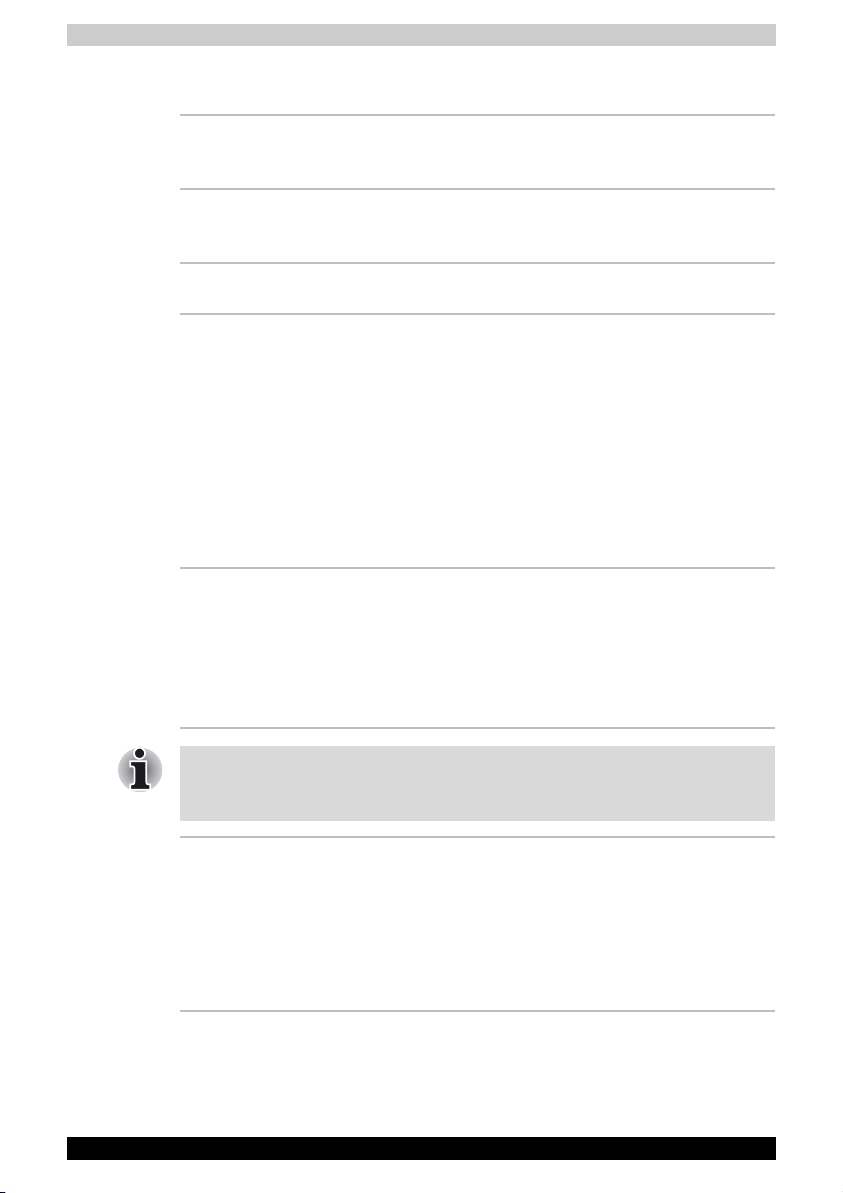
Multimedia
Einführung
Audiosystem Das mit Windows Sound System kompatible
Kopfhörerbuchse An die Mini-Kopfhörerbuchse mit einem
Audiosystem umfasst interne Lautsprecher und
eine Kopfhörerbuchse.
Durchmesser von 3,5 mm können Sie einen
Stereokopfhörer anschließen.
Kommunikation
Modem Ein internes Modem ermöglicht die Daten- und
Faxkommunikation. Es unterstützt den Standard
V.90 (V.92). Die Geschwindigkeit der Daten- bzw.
Faxübertragung hängt von der Qualität der
analogen Telefonleitung ab. Das Modem wird
über eine Modembuchse mit der Telefonleitung
verbunden. In einigen Vertriebsgebieten ist das
Modem als Standardausstattung vorinstalliert.
Beide Standards, V.90 und V.92, werden nur in
den USA, Kanada, Großbritannien, Frankreich,
Deutschland und Australien unterstützt. In den
anderen Vertriebsgebieten ist nur V.90 verfügbar.
LAN Der Computer unterstützt Ethernet-LANs
(10 Megabits pro Sekunde, 10BASE-T), Fast
Ethernet-LANs (100 Megabits pro Sekunde,
100BASE-TX) und Gigabit Ethernet-LANs
(1000 Megabits pro Sekunde, 1000BASE-T).
In einigen Vertriebsgebieten ist das Modem als
Standardausstattung vorinstalliert.
Die LAN-Buchse des Slim Port Replicators unterstützt Ethernet LAN
(10 Mbit/s, 10BASE-T) und Fast Ethernet LAN (100 Mbit/s, 100BASE-TX).
Gigabit Ethernet LAN (1000 Mbit/s, 1000BASE-T) wird nicht unterstützt.
Bluetooth Einige Modelle dieser Serie sind mit Bluetooth-
PORTÉGÉ R200 1-8
Funktionen ausgestattet. Die drahtlose
Bluetooth-Technologie macht Kabel zwischen
elektronischen Geräten wie Computern und
Druckern überflüssig. Bluetooth ermöglicht die
schnelle, zuverlässige und sichere drahtlose
Kommunikation an Orten mit begrenztem
Platzangebot.
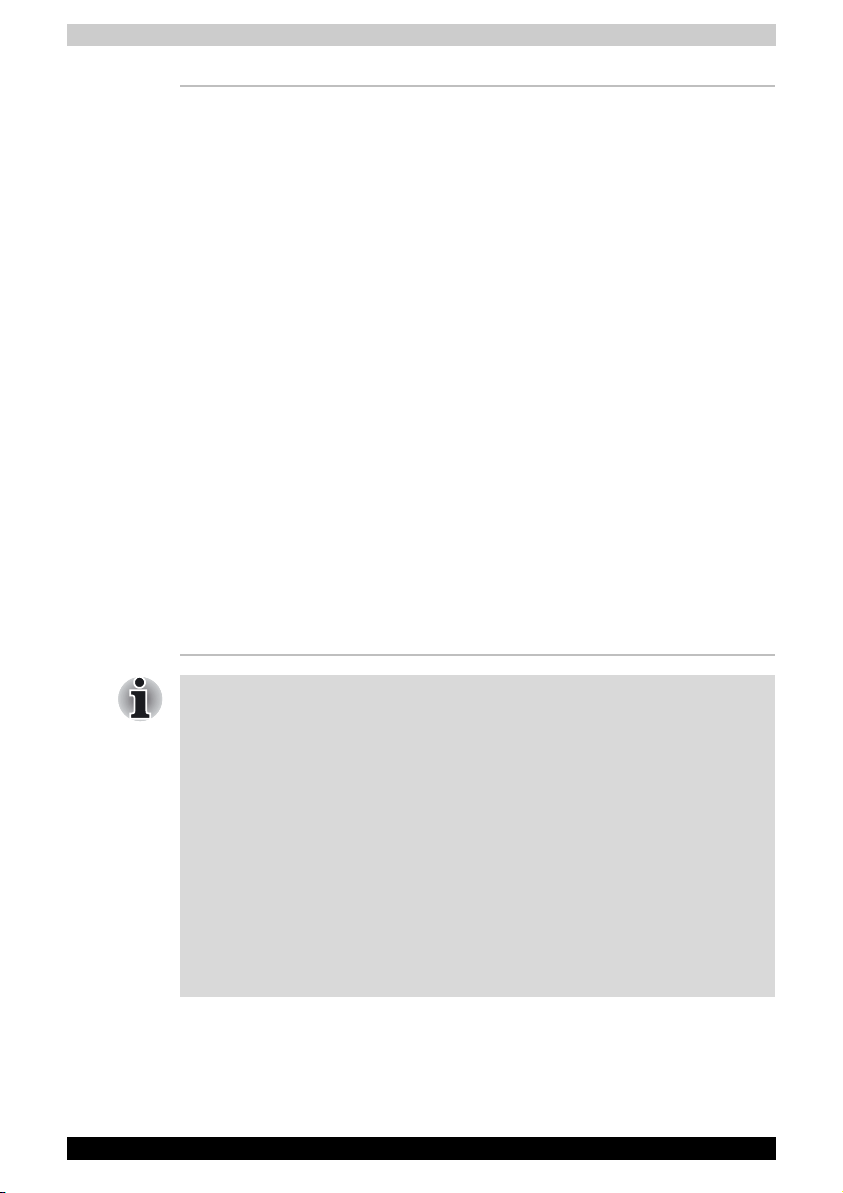
Einführung
Wireless LAN Einige Modelle dieser Serie verfügen über eine
Wireless LAN-Mini-PCI-Karte. Diese Karte ist mit
anderen LAN-Systemen kompatibel, die auf der
Direct Sequence Spread Spectrum/Orthogonal
Frequency Division Multiplexing-Funktechnologie
gemäß den Standards IEEE 802,11 (Version B
oder G) und Turbo-Modus basieren.
Theoretische Höchstübertragungsrate: 54 MBit/s
(IEEE 802,11g)
■ Theoretische Höchstübertragungsrate:
11 MBit/s (IEEE 802,11b)
■ Theoretische Höchstübertragungsrate:
108 MBit/s (Turbo Mode)
■ Frequenzkanalauswahl (2,4 GHz:
Revision B/G)
■ Roaming über mehrere Kanäle
■ Card Power Management
■ Atheros Super G
TM
-Technologie.
■ Wired Equivalent Privacy-(WEP-)Daten-
verschlüsselung basierend auf einem 152Bit-Verschlüsselungsalgorithmus
■ Advanced Encryption Standard-(AES-)Daten-
verschlüsselung basierend auf einem 256Bit-Verschlüsselungsalgorithmus
■ Wi-Fi Protected Access (WPA).
■ Die angegebenen numerischen Werte sind die theoretischen
Höchstwerte für Wireless LAN-Standards. Die tatsächlichen Werte
können davon abweichen.
■ Übertragungsgeschwindigkeit und Reichweite des Wireless LAN
können variieren. Sie hängen von folgenden Faktoren ab:
elektromagnetische Umgebung, Hindernisse, Aufbau und
Konfiguration des Zugriffspunktes sowie Aufbau des Clients und
Software/Hardware-Konfiguration. Die angegebene Übertragungsrate
(X Mbit/s) ist der theoretische Höchstwert gemäß der Norm
IEEE802.11 (b/g). Die tatsächliche Übertragungsgeschwindigkeit liegt
unter dem theoretischen Höchstwert. Wenn Sie die Atheros Super G
TM
Funktion verwenden möchten, müssen Sie auch über einen Client und
einen Zugriffspunkt verfügen, die die entsprechende Funktion
unterstützen. Die Leistung dieser Funktionen kann je nach den
übertragenen Daten variieren.
PORTÉGÉ R200 1-9
-
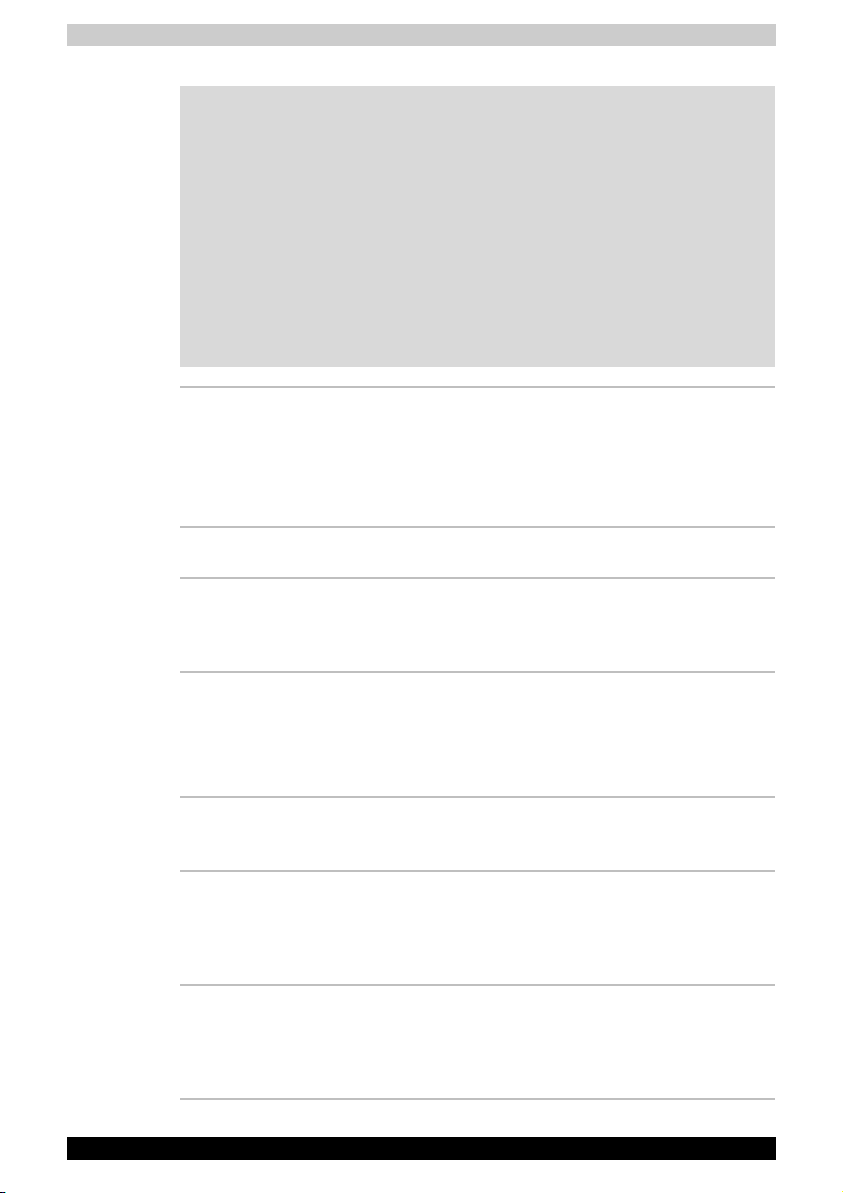
Einführung
Haftungsausschluss (Wireless LAN/Atheros)
Die Übertragungsgeschwindigkeit und die Reichweite des Wireless LAN
kann variieren. Sie hängt von folgenden Faktoren ab: elektromagnetische
Umgebung, Hindernisse, Aufbau und Konfiguration des Zugriffspunkts
sowie Aufbau des Clients und Software/Hardware-Konfiguration.
[54 MBit/s ist der theoretische Höchstwert gemäß Standard IEEE 802,11
(a/b/g).] Die tatsächliche Übertragungsgeschwindigkeit liegt unter dem
theoretischen Höchstwert.
Wenn Sie die Atheros Super AG
möchten, müssen Sie auch über einen Client und einen Zugriffspunkt
verfügen, die die entsprechende Funktion unterstützen. Die Leistung
dieser Funktionen kann je nach den übertragenen Daten variieren.
TM
- oder Super GTM-Funktion verwenden
Schalter für die
drahtlose
Kommunikation
Sicherheit
Schlitz für ein
Sicherheitsschloss
Besondere Merkmale
Die folgenden Merkmale gibt es entweder nur bei TOSHIBA-Computern,
oder es sind Funktionen, die den Umgang mit dem Computer erleichtern.
TOSHIBA AssistTaste
TOSHIBA
Präsentationstaste
Der Schalter aktiviert und deaktiviert die Wireless
LAN- und Bluetooth-Funktionen.
Bei allen Modellen ist der Schalter für die
drahtlose Kommunikation im Lieferumfang
enthalten. Einige Modelle sind mit Wireless LANund Bluetooth-Funktionen ausgestattet.
Dient zur Anbringung eines optionalen
Sicherheitsseils, mit dem der Computer am
Schreibtisch oder an einem anderen schweren
Gegenstand befestigt werden kann.
Mit dieser Taste können Sie eine Anwendung
starten. Standardmäßig ist dies das Programm
TOSHIBA Assist.
Mit dieser Taste wechseln Sie vom integrierten
oder einem externen Bildschirm, von der
simultanen Anzeige oder der Anzeige mit
mehreren Monitoren zu einem anderen
Anzeigemodus.
Hotkeys Diese Tastenkombinationen ermöglichen
PORTÉGÉ R200 1-10
schnelle Änderungen an der Systemkonfiguration
direkt über die Tastatur, ohne dass ein
Systemkonfigurationsprogramm ausgeführt
werden muss.
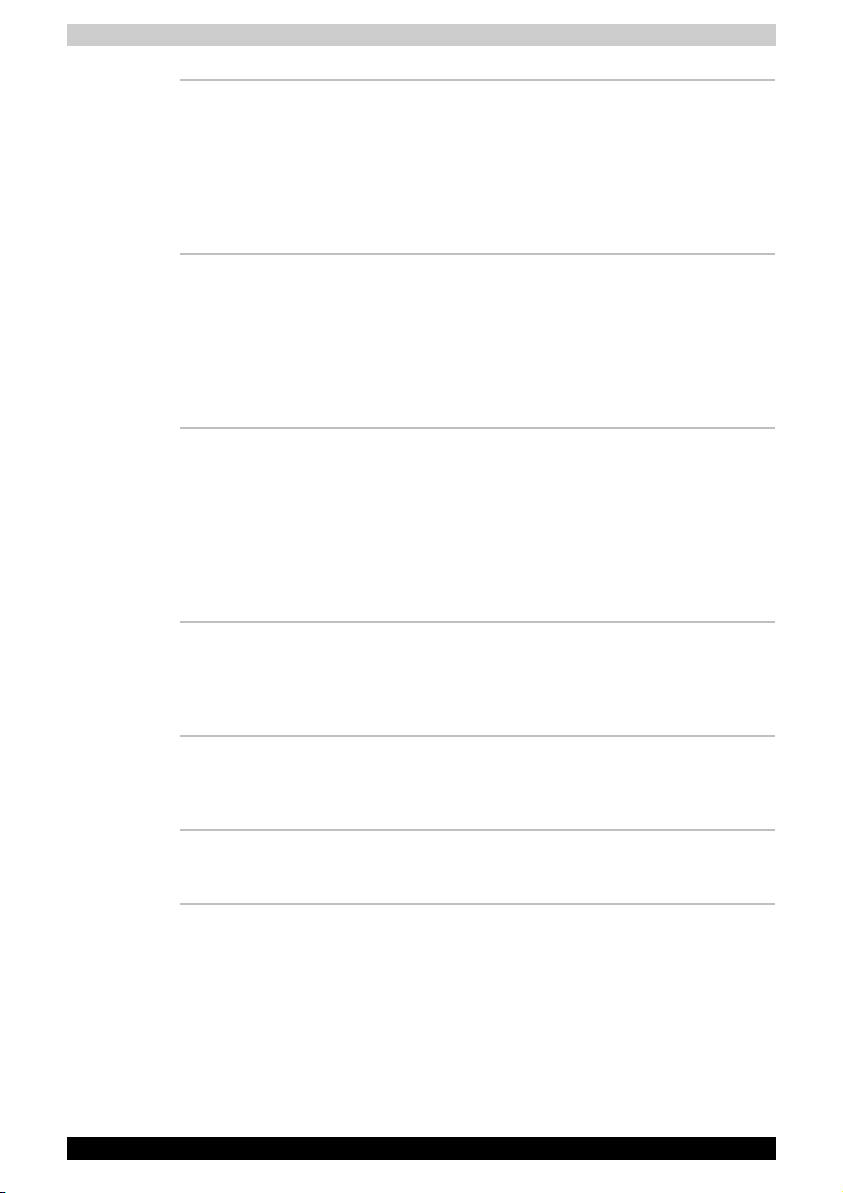
Einführung
Automatische
Bildschirmabschaltung
Mit dieser Funktion wird die Stromversorgung des
LCDs unterbrochen, wenn über einen
festgelegten Zeitraum keine Tastatureingabe
erfolgt. Die Stromversorgung wird
wiederhergestellt, wenn eine beliebige Taste
gedrückt wird. Den Zeitraum legen Sie mit dem
Eintrag LCD-Abschaltung der Registerkarte
Basiseinrichtung in TOSHIBA Power Saver fest.
Automatische
Festplattenabschaltung
Diese Funktion unterbricht die Stromversorgung
des Festplattenlaufwerks, wenn über einen festgelegten Zeitraum nicht darauf zugegriffen
wurde. Die Stromversorgung wird wiederhergestellt, sobald erneut auf die Festplatte zugegriffen wird. Den Zeitraum legen Sie mit dem
Eintrag HDD-Abschaltung der Registerkarte
Basiseinrichtung in TOSHIBA Power Saver fest.
Automatische
Standby/
RuhezustandAktivierung
Mit dieser Funktion wird das System automatisch
im Standbymodus oder Ruhezustand heruntergefahren, wenn über einen festgelegten Zeitraum
keine Eingabe oder Hardwarezugriff erfolgt. Sie
spezifizieren den Zeitraum und wählen zwischen
System-Standby oder System-Ruhezustand mit
dem Eintrag System-Standby und System-Ruhe-
zustand im Fenster Basis-Setup des Dienstprogramms TOSHIBA Power Saver.
Integrierte
numerische Tastatur
(Overlay)
In die Tastatur ist eine numerische Tastatur mit
zehn Tasten integriert. Nähere Informationen zur
Verwendung der integrierten numerischen
Tastatur finden Sie im Abschnitt „Integrierte
numerische Tastatur“ in Kapitel 5, Tastatur.
Einschaltpasswort Es stehen zwei Stufen des Passwortschutzes zur
Verfügung, um den unbefugten Zugriff auf den
Computer zu verhindern: das Supervisor- und
das Benutzerpasswort.
Sofortsperre Zur Gewährleistung der Datensicherheit kann
das LCD über einen Hotkey dunkel geschaltet
und die Tastatur gesperrt werden.
PORTÉGÉ R200 1-11
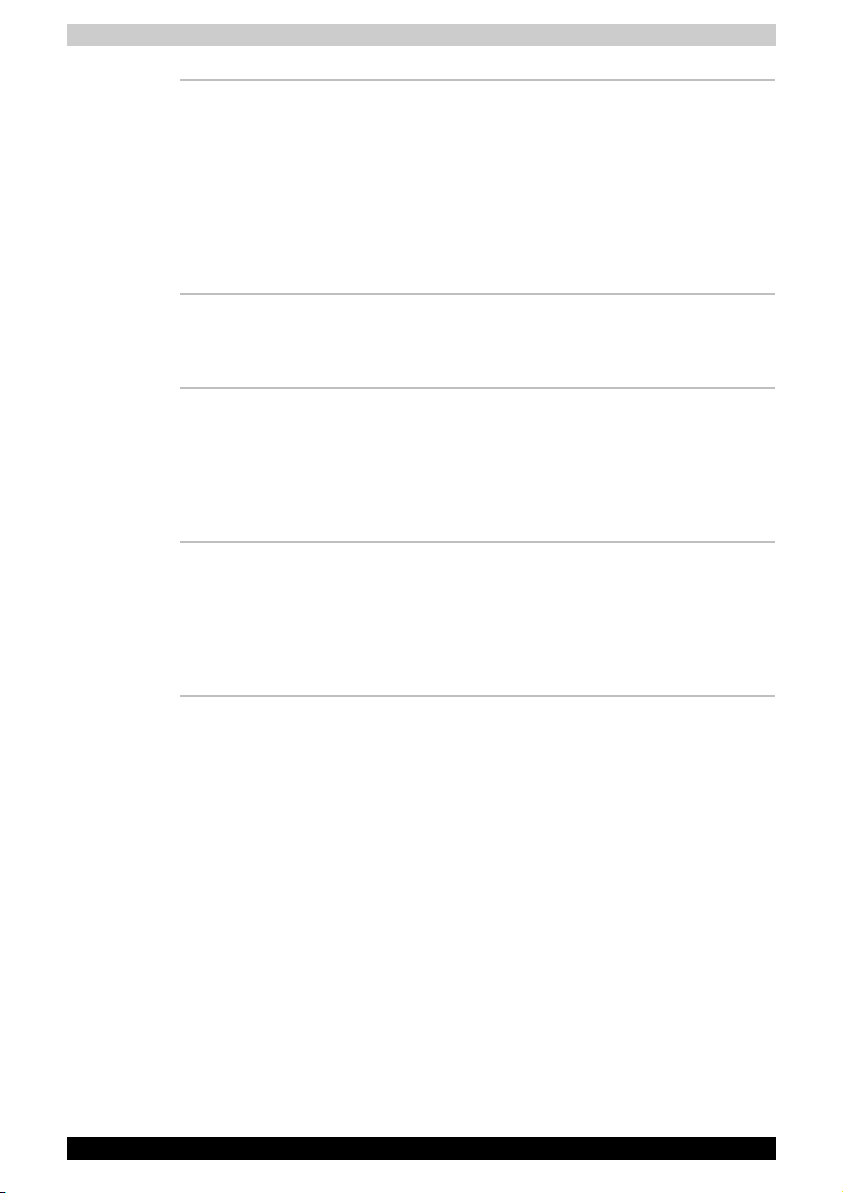
Einführung
Intelligente
Stromversorgung
Ein Mikroprozessor in der intelligenten Stromversorgung des Computers prüft den Ladezustand des Akkus und bestimmt die restliche
Akku-Kapazität. Er schützt die elektronischen
Bauteile des Computers außerdem vor unzulässigen Betriebsbedingungen wie zum Beispiel einer
Überspannung aus dem Netzadapter. Die restliche Akku-Kapazität können Sie überwachen.
Verwenden Sie dazu den Eintrag Verbleibende
Akku-Kapazität in TOSHIBA Power Saver.
Energiesparmodus Mit dieser Funktion lässt sich Akku-Energie
sparen. Sie können den Energiesparmodus mit
dem Eintrag Profil in TOSHIBA Power Saver
festlegen.
LCD-gesteuerte
Ein-/Ausschaltung
Diese Funktion schaltet die Stromzufuhr zum
Computer ab, wenn der Bildschirm zugeklappt
wird, und wieder ein, wenn der Bildschirm
aufgeklappt wird. Sie können diese Einstellung
mit dem Eintrag Beim Schließen des Bildschirms
der Registerkarte Aktionen einrichten von
TOSHIBA Power Saver festlegen.
Automatischer
Wechsel in den
Ruhezustand bei zu
schwachem Akku
Sobald der Akku so weit entladen ist, dass der
Computer nicht weiterbetrieben werden kann,
wird automatisch der Hibernationmodus
(Ruhezustand) aktiviert und das System
heruntergefahren. Die Einstellung legen Sie auf
der Registerkarte Aktionen einrichten in
TOSHIBA Power Saver fest.
Schutz vor
Überhitzung
Zum Schutz vor Überhitzung ist die CPU mit
einem internen Temperatursensor ausgestattet.
Wenn die Temperatur im Innern des Computers
einen bestimmten Wert erreicht, wird entweder
der Lüfter eingeschaltet oder die Taktfrequenz
verringert. Verwenden Sie den Eintrag
Kühlungsmethode auf der Registerkarte
Basiseinrichtung von TOSHIBA Power Saver.
■ Maximale Leistung Zuerst wird bei Bedarf
der Lüfter eingeschaltet,
dann gegebenenfalls
die CPU-Taktfrequenz
verringert.
PORTÉGÉ R200 1-12
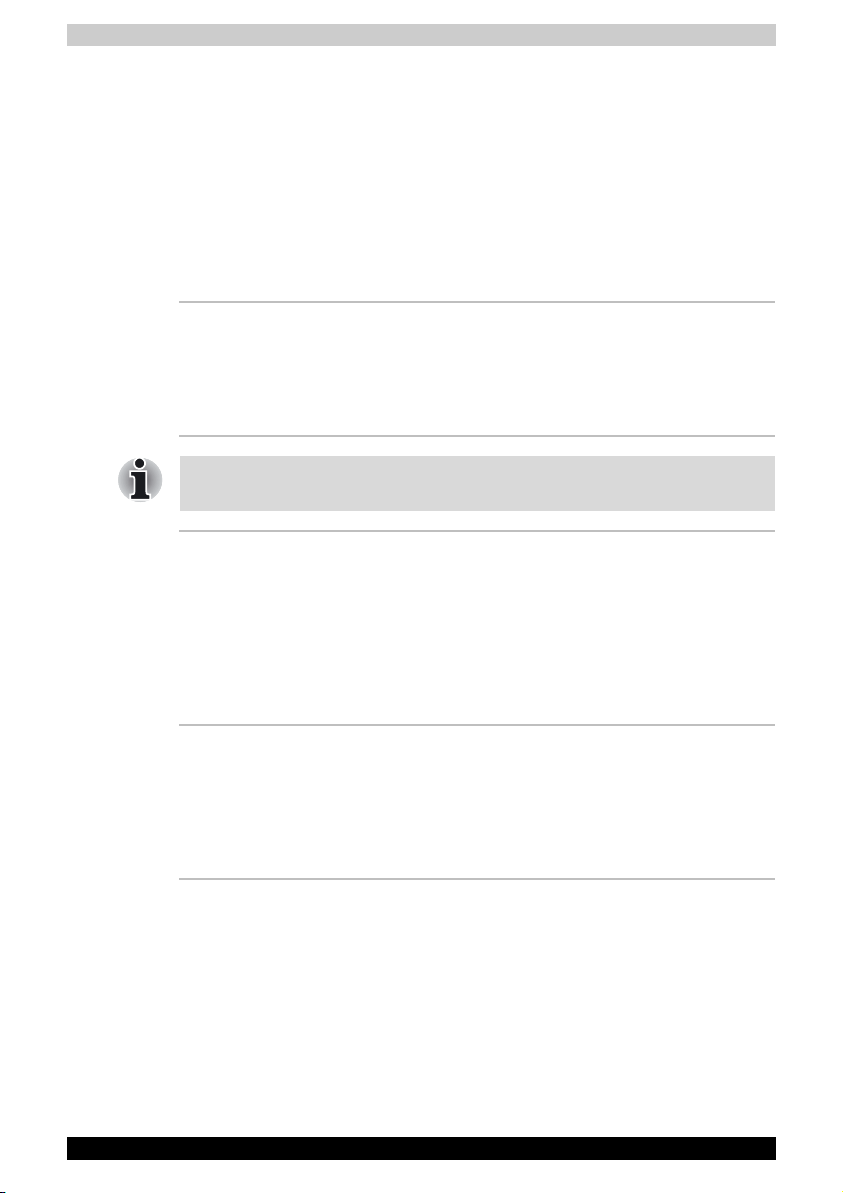
Einführung
■ Leistung Verwendet eine
Kombination aus
Einschalten des Lüfters
und Verringern der
CPU-Taktfrequenz
■ Akku-Schonung Verringert zuerst die
CPU-Taktfrequenz und
schaltet dann
gegebenenfalls die
Kühlungsfunktion ein
HDD Protection
(Festplattenschutz)
Durch den internen Geschwindigkeitssensor
kann der Festplattenschutz Vibrationen, Stöße
usw. feststellen und den Kopf der Festplatte
automatisch in eine sichere Position bringen. So
wird die Gefahr der Beschädigung der Festplatte
durch direkten Kontakt mit dem Kopf reduziert.
Diese Funktion garantiert jedoch nicht, dass die Festplatte unbeschädigt
bleibt.
Ruhezustand
(Hibernation)
Wenn diese Funktion aktiviert ist, können Sie den
Computer ausschalten, ohne die geöffneten
Anwendungen schließen zu müssen. Der Inhalt
des Arbeitsspeichers wird auf der Festplatte
gespeichert. Wenn Sie den Computer wieder
einschalten, können Sie direkt dort mit der Arbeit
fortfahren, wo Sie sie unterbrochen haben. Lesen
Sie dazu den Abschnitt Ausschalten des
Computers in Kapitel 3, Erste Schritte.
Standby Wenn Sie Ihre Arbeit unterbrechen müssen,
können Sie den Computer ausschalten, ohne die
Software beenden zu müssen. Die Daten bleiben
im Arbeitsspeicher des Computers erhalten.
Nach dem nächsten Einschalten können Sie Ihre
Arbeit dort fortsetzen, wo Sie sie unterbrochen
haben.
PORTÉGÉ R200 1-13
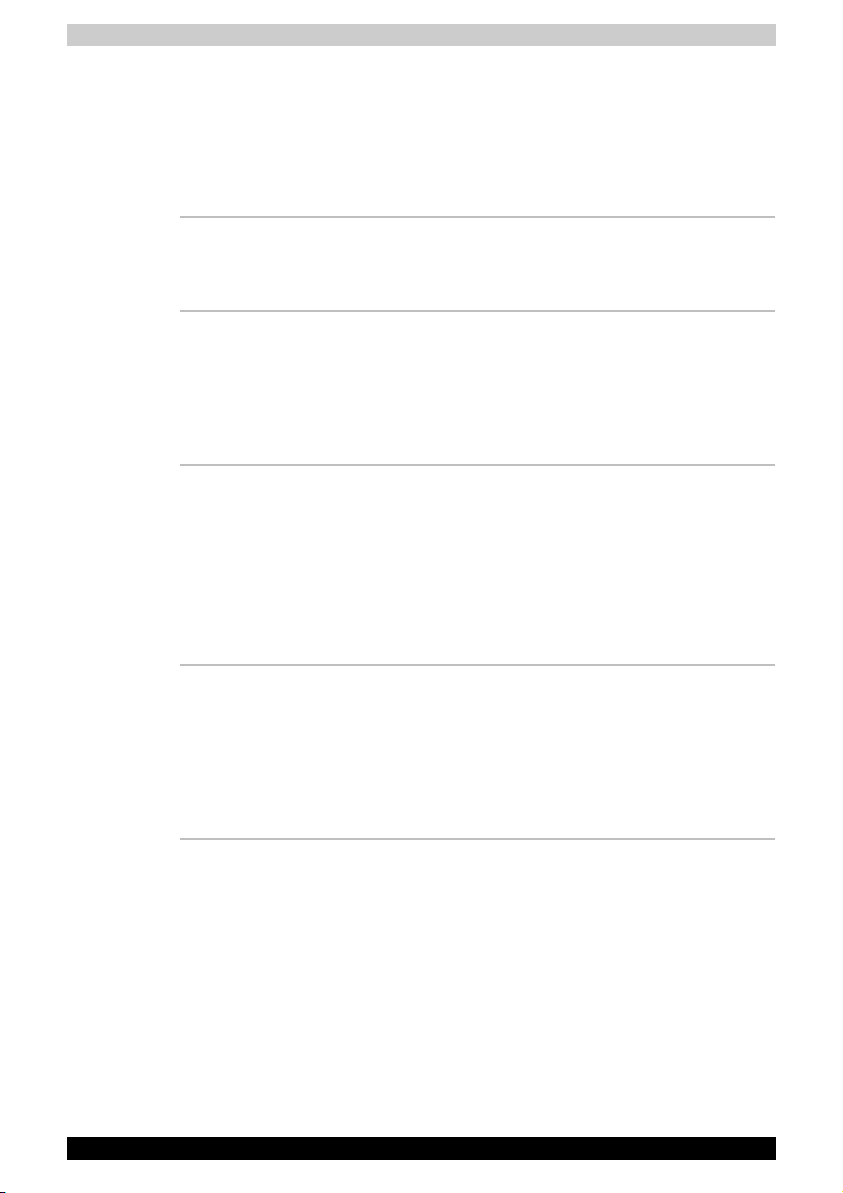
Dienstprogramme
In diesem Abschnitt werden die vorinstallierten Dienstprogramme
beschrieben. Hinweise zur Verwendung der einzelnen Programme finden
Sie im jeweiligen Online-Handbuch, in den Hilfedateien oder in der Datei
readme.txt.
Einführung
TOSHIBA Power
Saver
HW Setup Mit diesem Programm passen Sie die
TOSHIBA Controls Dieses Dienstprogramm umfasst einen Bereich,
Fn-esse Mit diesem Windows-Programm können Sie
Um dieses Energieverwaltungsprogramm zu
öffnen, klicken Sie auf Start, Systemsteuerung,
Leistung und Wartung, und wählen Sie das
Symbol TOSHIBA Power Saver.
Hardwareeinstellungen an Ihre Arbeitsweise und
an die verwendeten Peripheriegeräte an. Um
dieses Dienstprogramm aufzurufen, klicken Sie
auf Start, Systemsteuerung, Drucker und
andere Hardware, und wählen Sie das Symbol
TOSHIBA HWSetup.
in dem Sie folgende Schritte ausführen können:
■ Tasten: Sie können der TOSHIBA
Präsentation-Taste (Standard ist die
gleichzeitige Anzeige auf dem LCD und
einem externen Monitor mit einer Auflösung
von 1024 × 768) und der TOSHIBA AssistTaste (Standard ist TOSHIBA Assist)
Anwendungen zuweisen.
eigene Zugriffstasten definieren, um
Anwendungen schnell zu starten und Ihre Arbeit
unter Windows zu beschleunigen. Sie rufen das
Dienstprogramm auf, indem Sie auf Start klicken,
dann auf Alle Programme, TOSHIBA und auf
Dienstprogramme zeigen und anschließend auf
Fn-esse klicken.
PORTÉGÉ R200 1-14
